Как удалять контакты с айфона (все сразу или по одному)
Иногда владельцы iPhone сталкиваются с проблемами, решение которых не кажется им очевидным, несмотря на то, что оно лежит на поверхности. Так, некоторые пользователи затрудняются справиться даже с такой простой задачей, как удаление контактов из памяти iPhone. Предлагаем краткую инструкцию, которая поможет в таких случаях.
♥ ПО ТЕМЕ: Почему не нужно закрывать (выгружать) приложения на iPhone и iPad из панели многозадачности.
Как удалять контакты с iPhone по одному (прямо на iPhone)
1. Откройте приложение Телефон и перейдите во вкладку Контакты;
2. Выберите интересующую запись и нажмите на кнопку «Править» в правом верхнем углу экрана;
3. На появившемся экране, прокрутив список вниз, кликнете по пункту «Удалить контакт».
♥ ПО ТЕМЕ: Как объяснить Siri, кто является Вашим другом, братом, женой, детьми и т.д.
Как удалять контакты с iPhone (на сайте icloud.com)
1. Перейдите на сайт icloud.com с компьютера.
2. Перейдите в веб-приложение Контакты.
3. Найдите необходимый для удаления контакт и нажмите кнопку Правка.
4. Прокрутите страницу вниз и нажмите кнопку «Удалить контакт».
5. Подтвердите удаление. Контакт удалится и в «облаке» и с iPhone.
♥ ПО ТЕМЕ: Как автоматически улучшить качество фото на iPhone и iPad.
Как удалить сразу все контакты с айфона
1. Откройте приложение Настройки на iPhone и перейдите в раздел Apple ID (в самом верху), а затем нажмите iCloud;
2. Переведите переключатель Контакты в положение Выключено;
Переведите переключатель Контакты в положение Выключено;
3. После этого появится диалоговое окно, в котором будет предложено удалить или оставить контакты на iPhone.
При выборе варианта «Удалить с iPhone» все контакты будут удалены с iOS-устройства, но при этом останутся на сайте iCloud.com.
Смотрите также:
Как удалить контакт на Android или объединить дублирующие
Давайте рассмотрим как удалить контакт на Андроид различными способами, а так же удалить дубликаты или объединить похожие контакты. Будем использовать возможности телефона, сервис Google и специальные программы (на выбор).
У каждого производителя телефонов прошивка Android отличается по внешнему виду, но логика меню сохраняется. Просто адаптируйте нашу статью на вашу модель телефона.
Данная статья подходит для всех брендов, выпускающих телефоны на Android 10/9/8/7: Samsung, HTC, Lenovo, LG, Sony, ZTE, Huawei, Meizu, Fly, Alcatel, Xiaomi, Nokia и прочие.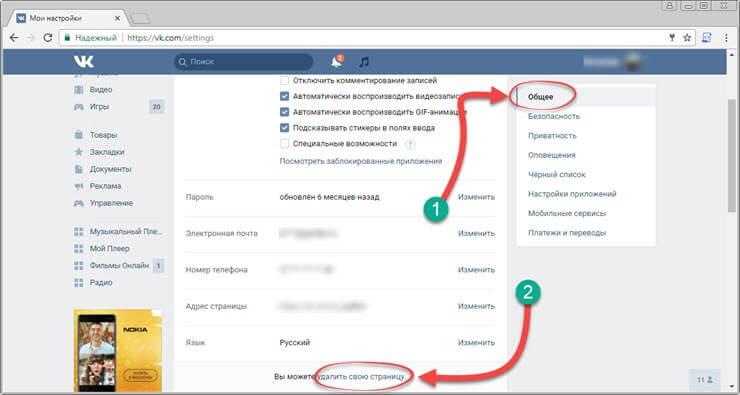 Мы не несем ответственности за ваши действия.
Мы не несем ответственности за ваши действия.
Внимание! Вы можете задать свой вопрос специалисту в конце статьи.
Стандартный способ удаления контакта
На гаджетах Андроид существует простой метод редактирования списка контактов. Для этого следует найти приложение, в котором этот список содержится. Зачастую оно называется «Контакты», а его значок собой представляет записную книжку, на которой схематически изображен человек.
Инструкция по удалению номера:
- Открываем список контактов, находим в ней номер, который нужно удалить.
- Нажимаем на этот контакт. Палец удерживаем до тех пор, пока не отобразится дополнительное меню.
- Выбираем из списка пункт «Удалить», подтверждаем свое решение.
Система может себя вести по-разному при нажатии на необходимую строчку. Иногда меню может не появиться, а в верхней части дисплея отобразится строка, где доступные действия отображаются схематично. В данной ситуации следует нажать на пиктограмму, напоминающую корзину или мусорный бак.
Иногда интерфейс данного приложения подразумевает вызов меню специальной кнопкой. В данной ситуации необходимо:
- В списке выбираем удаляемый контакт.
- Нажимаем на него.
- Вверху или снизу выбираем знак в строке состояния, имеющий вид трех точек.
- В появившемся меню выбираем «Удалить».
Читайте еще:
Как скопировать контакты с телефона Android на компьютер
Где хранятся контакты в Android
Удаляем контакты с SIM-карты
Чтобы с SIM-карты удалить контакты, сначала следует настроить их отображение. Здесь такая последовательность действий:
- Запускаем приложение «Контакты».
- Нажимаем на кнопку «Меню» телефона.
- Откроются настройки приложения, где необходимо нажать на кнопку «Отображение».
- В строке «Контакты SIM карты» устанавливаем галочку в положение «Включено».
- Возвращаемся в приложение «Контакты», в списке номеров находим появившиеся контакты SIM-карты.
 Отображаться они будут с соответствующей пометкой. Выбираем их и удаляется по своему усмотрению.
Отображаться они будут с соответствующей пометкой. Выбираем их и удаляется по своему усмотрению.
Читайте Android не видит СИМ карту
Массовое удаление
Выделять и удалять из телефонной книги Android по отдельности каждый контакт – это довольно скучное и трудоемкое занятие, если в телефоне несколько сотен номеров. Поэтому можно использовать опцию пакетного удаления:
Объединяем дублированные контакты
Телефонные номера могут повторяться, к примеру, находиться в памяти телефона и в памяти SIM-карты. Еще к появлению двойных контактов на Андроид приводит установка на телефон разных прошивок и последующая синхронизация информации.
Из-за этого количество номеров в телефонной книге существенно разрастается, а пользователю становится ей неудобно пользоваться. Эта проблема частично решается при помощи опции объединения дубликатов:
- Запускаем приложение «Контакты».
- Нажимаем на телефоне на кнопку «Меню».
- Там выбираем «Дополнительно».

- Нажимаем на «Объединение дубликатов».
- Андроид предложит дубликаты номеров найти и объединить. Нажимаем на кнопку «Объединить» для запуска этой функции.
Удаляем дублированные контакты при помощи специальных программ
В старых версиях Android опция объединения контактов может отсутствовать или работать некорректно, поэтому контакты можно не объединять, а удалять. Для этого применяют стандартное пакетное удаление, но если телефонная книга у вас большая, то очень много времени займет поиск одинаковых записей.
В этой ситуации можно использовать специальный софт. Одной из наиболее доступных и простых программ является Duplicate Contacts. Рассмотрим инструкцию по работе с утилитой:
- В Гугл Плей в поисковой строке вводим Duplicate Contacts. Выбираем соответствующее приложение из списка и нажимаем на него.
- Отобразится окно с описанием программы. Нажимаем на кнопку «Установить», чтобы софт инсталлировать на телефон.
- Ожидаем загрузки и установки программы.

- Запускаем Duplicate Contacts.
- Функционирует приложение просто. Достаточно только нажать на «Scan» или «Сканировать», чтобы запустить процесс поиска в вашей записной книге дублированных контактов.
- Когда дублированные контакты будут найдены, программа предложить их удалить. Для этого следует выбрать дубликаты.
Читайте Google Play Market не работает сегодня — причины и что делать
На Android телефоне пропали контакты — как вернуть
Удаление дубликатов в контактах Гугл
Если ваш гаджет синхронизирован с Гугл аккаунтом, а информация содержится на его серверах, то дубликаты удалить можно иначе. Выполняем инструкцию:
- В интернет браузере переходим на сайт google.com/contacts.
- Вводим логин (свой e-mail от Гугл) и пароль от собственной учетной записи.
- Заходим в раздел «Все контакты» и выбираем строчку «Найти похожие контакты».
- Теперь следует выбрать дубли. Их удаляем через верхнюю строку при помощи пиктограммы «Корзина».

Если из Google+ синхронизировалась часть контактов, то подобные действия необходимо произвести в разделе «Круги». Чтобы в телефонной памяти корректно отображался список контактов, нужно при помощи синхронизации завершить редактирование.
Проводить синхронизацию необходимо через «Настройки». Важно следить за тем, чтобы аккаунт был активирован и принимал участие в синхронизации.
Как удалить контакт в Telegram: подробная инструкция
Как удалить контакт из Телеграмм? Инструкция ниже для всех видов смартфонов (Ios, Андроид, Windows).
Одним из преимуществ приложения является простой и интуитивно понятный интерфейс, не вызывающий проблем с выполнением функций Телеграмма. Если у вас нет времени на ознакомление с программой, рекомендуем ознакомиться с нашей инструкцией для разных ОС, где вы узнаете, как удалить контакт в Telegram навсегда.
IOS
- Запустите приложение Telegram на вашем устройстве, зайдите в список чатов;
- Нажмите на диалог с человеком, которого вы хотите исключить из друзей;
- В окне сообщений нажмите на иконку пользователя Телеграмм, которая будет находиться в правом верхнем углу рядом с именем собеседника;
- На экране вы увидите основную информацию о пользователе: номер телефона, логин, а также действия, которые можно с ним совершить (отправить сообщения, добавить в секретный чат).
 Выберите действие “редактировать/edit” – этот вариант находится в правом верхнем углу экрана;
Выберите действие “редактировать/edit” – этот вариант находится в правом верхнем углу экрана; - В нижней части открывшегося окна появится действие “Delete Contact” (Удалить контакт) – оно будет выделено красным цветом – нажмите на него;
- Программа предложит вам 2 заключительных выбора: завершить или отменить действие. Выберите первый вариант.
Если же вы просто хотите стереть беседу с человеком из списка чатов, то сделайте следующее:
- Открываем окно со списком бесед
- Делаем свайп влево по нужной беседе
- Нажимаем на значок корзинки
Android
- Откройте Телеграмм, перейдите в раздел со списком контактов;
- Выберите ненужного пользователя Телеграмм;
- В открывшемся окне сообщений нажмите на имя собеседника в Telegram, которое будет располагаться в центре верхней строчки экрана;
- На странице с главной информацией о пользователе Телеграмм и действиях, которые можно с ним совершить, выберите три вертикальные точки “опции”, которые будут находиться в правом верхнем углу над именем собеседника;
- В этом же окне приложение Телеграмм откроет небольшое окно с некоторыми действиями: поделиться, заблокировать, редактировать, удалить, добавить ярлык.

- Мессенджер предоставит возможность принятия окончательного решения: вы все еще сможете передумать и не избавляться от контакта. Если вы приняли решение, нажмите на “удалить”.
Windows
- Запустите приложение, откройте окно чатов;
- Выберите нужный диалог, собеседника которого вы хотите убрать, откройте его и нажмите на поле справа от имени пользователя;
- В правом верхнем углу настроек будет кнопка Удалить (Delete), нажмите на неё;
- Вы сможете выбрать 1 из 2 вариантов ответа на вопрос. Для завершения операции нажмите “Удалить”.
Внимание. У Вас не будет выбора «Удалить» или «Редактировать» контакт, если он не добавлен в список Ваших друзей, а просто найден по имени пользователя через поиск в Телеграмм.
Следует так же помнить, что, выполнив это, вы все равно сможете впоследствии вернуть собеседника. Для того чтобы стереть информацию о человеке навсегда, уберите его номер из общей книги телефонных номеров.
Также не стоит путать “удалить” и “заблокировать”. В первом случае он не будет отображаться в списке ваших друзей, во втором – просто не сможет отправлять вам сообщения. Узнайте о подробной информации на данную тему в разделе “Как заблокировать контакт в Телеграмме”.
Как удалить контакт из Вибера (Viber) и заблокировать его
Установка приложения Вибер, предназначенного для бесплатной рассылки мгновенных сообщений, автоматически синхронизирует с ним все контакты из адресной книги, пользующихся той же программой. Поэтому пользователю не нужно вносить имена самостоятельно. Однако в некоторых случаях приходится удалять контакт из Вибера. И делать это требуется правильно.
Полное удаление
Полностью удалять контакты в Viber несложно даже для неопытного пользователя. Для этого требуется:
- найти в списке телефонной книжки абонента, общение с которым предстоит прекратить;
- стереть контакт обычным способом;
- перезагрузить приложение, после очередного запуска которого удалённый пользователь полностью исчезнет из списка, не сможет посылать вам сообщения и следить за статусом нахождения в сети.

Перед тем, как полностью удалить запись, рекомендуется подумать. Восстановление стёртых в Вибере контактов может оказаться проблематичным, независимо от операционной системы смартфона. А для версии программы на ПК полностью скрыть человека и вовсе невозможно.
Редактировать список на компьютере можно, воспользовавшись телефоном.
Частичное стирание
В некоторых случаях требуется убрать человека из списка Вибера, но оставить среди телефонных контактов. Таким образом, в случае необходимости можно будет продолжить общение с человеком, не занимаясь поисками его телефонного номера. Это делают, например, разделяя круги общения в личное и в рабочее время. Или в случае временного конфликта, который может в ближайшее время решиться.
Для частичного стирания требуется:
- Запустить Вибер.
- Зайти в раздел контактного листа программы.
- Найти нужное имя, которое следует удалить.
- Нажать на название записи и держать палец несколько секунд, до появления меню.

- Выбрать пункт «Удалить».
- Перейти к переписке с нежелательным абонентом и стереть её, дождавшись появления значка корзины.
Ещё один вариант – заблокировать ненужный контакт в Viber, не удаляя из списков. Общение при этом будет невозможным, однако у способа есть ряд недостатков:
- пользователь при желании сможет наблюдать за вашим статусом;
- находясь в одной общей беседе с заблокированным человеком, можно видеть его сообщения.
Возможные проблемы при удалении
Одной из проблем, возникающих после удаления контакта из Viber, является их отображение в приложении. При этом в телефонной книге смартфона этих людей нет. Причина неполадки заключается в том, что контакты находятся не в памяти мобильного телефона, а на его SIM-карте. Избавиться от них можно попробовать, зайдя в книгу «симки» и стерев из неё ненужные записи.
Редактируя информацию в приложении с ПК или ноутбука, можно удалить только историю переписки. Контакт будет оставаться в списке и дальше. Для полного стирания стоит воспользоваться либо смартфоном, либо контактной книгой Gmail. Последний вариант возможен только после привязки приложения Вибер с сервисом от Google.
Для полного стирания стоит воспользоваться либо смартфоном, либо контактной книгой Gmail. Последний вариант возможен только после привязки приложения Вибер с сервисом от Google.
Для программы, установленной на телефоне с iOS, процесс удаления происходит аналогично устройствам на Android. Возможны три варианта стирания. Первый – с использованием телефонной книги, второй – с уничтожением данных только в программе. И, наконец, последний – с блокировкой человека.
Выводы
После того как у вас получилось удалить или заблокировать контакт в Viber, вы будете временно или постоянно избавлены от общения с ним. Такая возможность приложения обеспечивает отсутствие контакта с нежелательными людьми. Однако если история чата сохранилась, вам могут написать даже пользователи, которых нет в вашем списке.
Как удалить контакт с телефона Андроид
Как отвязать номер стандартный способ
Единственный способ отвязать прежний номер, не нарушая пользовательское соглашение ВК – через настройки анкеты, задать новый. Срок смены варьируется от того, имеете ли вы доступ к ранее указанному телефону, чтобы получить проверочный код:
Срок смены варьируется от того, имеете ли вы доступ к ранее указанному телефону, чтобы получить проверочный код:
- 14 дней – не имеете;
- 1 сутки – имеете.
С особенностями смены разобрались, перейдем к практике.
2. На вкладке «Общее», найдите пункт «Номер телефона», нажмите «Изменить». Во всплывающем окне, введите новый и нажмите «Получить код».
3. Введите полученный код.
4. По окончании операции, вам придет уведомление от бота ВК, о том, что заявка была принята к рассмотрению. Вам дается 14 дней, на отмену операции.
Чтобы ускорить процесс, необходимо принять смс на телефон, указанный ранее, и проделать дополнительно пару шагов.
1. Откройте «Настройки». В разделе «Общее», отображается информация о вашей заявке. Нажмите, на отмеченную ссылку.
2. Вам будет предложено получить проверочную sms на прошлый номер, чтобы завершить операцию мгновенно.
3. Если к старой симке нет доступа – воспользуйтесь второй ссылкой.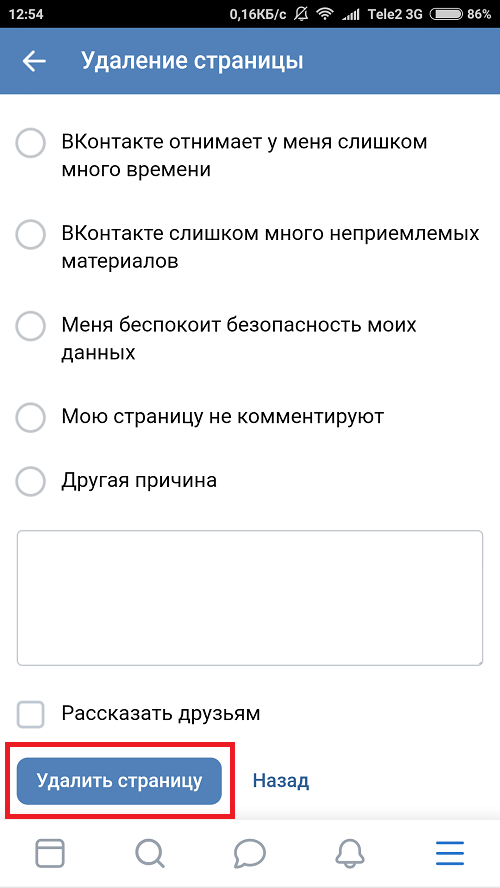
4. Введите необходимые данные и нажмите «Подать заявку».
Заявка будет рассмотрена в течение суток, с момента подачи.
Меры предосторожности при удалении страницы
Также само, как и при удалении страницы В контакте с ноутбука или пк, при удалении с мобильного очень желательно соблюдать некоторые меры предосторожности. Чтобы можно было легко восстановить доступ к своему аккаунту после взлома или в других случаях администрация Вконтакте в обязательном порядке требует привязать свой профиль к актуальному номеру телефона и электронной почте
Если вы планируете удалить из системы абсолютно все данные, а не просто пользоваться другим аккаунтом, то нужно принять определённые меры. К тому же после удаления страница всё ещё связана с номером телефона, из-за чего к нему нельзя привязать новый профиль.
► Важно! Отвязывать номер от страницы нужно до её удаления. Если вы уже это сделали, то в конце статьи есть инструкция по восстановлению своего профиля
- После авторизации на сайте нужно зайти в меню профиля, нажав на кнопку в виде столбика из трёх полосок в левом верхнем углу сайта.

- Открыть настройки. Среди перечня вкладок выбрать «Оповещения».
- Откроется пустое поле для ввода. В него нужно вписать код, который в течение 15 минут должен прийти на прикреплённый номер телефона. Если код не приходит по истечении срока, можно отправить его повторно, нажав на ссылку под полем.
- Теперь на телефон перестанут приходить оповещения от Вконтакте, а на страницу уже нельзя зайти с этого номера.
► Важно! После отвязки номера телефона от станицы зайти на аккаунт для удаления можно только через адрес электронной почты. Если вы планируете навсегда и безвозвратно удалить аккаунт, то можно после отвязки номера отказаться от адреса электронной почты, к которому привязана страница
Потом сменить пароль на случайный набор цифр и букв и не запомнить его, а потом просто удалить профиль. Теперь зайти на удалённую страницу и восстановиться будет почти невозможно, так как нет вообще никаких данных о пользователе (отдельная инструкция — как удалить страницу Вконтакте, если забыл логин и пароль). Этот метод отлично подходит для тех, кто хочет покончить с зависимостью от социальных сетей
Этот метод отлично подходит для тех, кто хочет покончить с зависимостью от социальных сетей
Если вы планируете навсегда и безвозвратно удалить аккаунт, то можно после отвязки номера отказаться от адреса электронной почты, к которому привязана страница. Потом сменить пароль на случайный набор цифр и букв и не запомнить его, а потом просто удалить профиль. Теперь зайти на удалённую страницу и восстановиться будет почти невозможно, так как нет вообще никаких данных о пользователе (отдельная инструкция — как удалить страницу Вконтакте, если забыл логин и пароль). Этот метод отлично подходит для тех, кто хочет покончить с зависимостью от социальных сетей.
► Внимание! Даже после удаления оценки и комментарии останутся в сети. Если в профиле были указаны ваши настоящие имя и фамилия, то их не помешает сменить перед удалением
Владельцы смартфонов с операционными системами iOS или Android чаще всего выходят в социальные сети с помощью приложений, чтобы каждый раз не тратить время на ввод логина и пароля, а без хлопот заходить в Вк. В связи с этим всплывает вопрос: как удалить свою страницу Вконтакте через приложения на телефоне?
В связи с этим всплывает вопрос: как удалить свою страницу Вконтакте через приложения на телефоне?
Очистка контактов Google
- Запустите браузер. При использовании аккаунта Google для хранения мобильных номеров перейдите на страницу contacts.google.com. Чтобы выяснить, как удалить контакт с телефона Андроид, необходимо понимать, что метод касается только тех данных, которые содержатся в учётной записи, поэтому сведения, записанные конкретно в телефоне или привязаны к другому приложению, не затрагиваются;
- На веб-странице следует авторизоваться в свой аккаунт, после чего отыскать нужных абонентов и выбрать посредством стандартного клика по варианту;
- Затем нажмите по клавише удаления в верхней области интерфейса, чтобы устранить контакт из учётной записи Google;
- На смартфоне необходимо перейти в категорию настроек. По завершению устранения абонентов посредством ресурса Google Контакты, следует снова активировать синхронизацию;
- Посредством категории личных данных перейдите в подпункт «Аккаунты»;
- Кликните по учётной записи Google, однако при доступности одновременно нескольких вариантов, система предложит выбор с настройками каждого профиля;
- Далее необходимо отыскать пункт «Синхронизировать сейчас» в меню доступных действий сервиса, а затем последует автоматическое удаление всех убранных из сайта номеров, поэтому все данные, которые были устранены из облачного хранилища Google, будут соответствующе исключены из номерной книги мобильного устройства.

Полезно знать
Как подключить мобильный банк?
Стандартное приложение
Встроенные возможности системы позволяют достаточно легко манипулировать записями в книге телефонных номеров, добавляя либо уничтожая определенную информацию.
Применение данного способа является наиболее простым и очевидным решением вышестоящей задачи, однако у некоторых пользователей подобная процедура вызывает затруднения. Чаще всего это связано с недавним переходом на новую мобильную платформу, заметно отличающуюся от старой. Чтобы удалить ненужный контакт в ОС Android, выполните следующие шаги:
Таким образом, выбранный контакт навсегда покинет память смартфона.
Будет полезным
Можно удалять сразу несколько записей, просто отмечая их флажками.
Удаление контактов Google
Чтобы удалить номера Google, нужно открыть веб-браузер. Если вы храните номера в своей учетной записи, можно использовать Contacts для более эффективного управления ими. Для этого разрешается использовать специальный сайт. Такой способ предназначен только для пунктов, которые хранятся в учетной записи. Номера, расположенные в памяти телефона или на другой учетной записи, необходимо убрать отдельно.
Такой способ предназначен только для пунктов, которые хранятся в учетной записи. Номера, расположенные в памяти телефона или на другой учетной записи, необходимо убрать отдельно.
С помощью браузера нужно войти в Contacts. Для этого используется тот же аккаунт, что и на устройстве Android. Далее следует нажать на фотографии профилей контактов, чтобы выбрать их. Панель для поиска в верхней части страницы поможет быстро найти нужные номера. Необходимо нажать на кнопку с изображением корзины в верхней части экрана. Это приведет к удалению всех выбранных номеров из вашего аккаунта. Если кнопка с корзиной неактивна, значит, 1 или несколько выбранных вами пунктов добавлены с помощью Google+. Чтобы удалить их, необходимо стереть номера из Circles.
Далее необходимо открыть меню «Настройки» на устройстве Android. После удаления номеров с веб-сайта Google Contacts вам понадобится повторно синхронизировать свою учетную запись на телефоне Android. Необходимо выбрать опцию «Аккаунты», которую можно найти в разделе «Личные данные». Теперь нужно выбрать «Google». Если у вас несколько аккаунтов, следует выбрать тот, который нуждается в изменениях, нажать кнопку в виде 3 вертикальных точек. Обычно она расположена в правом верхнем углу.
Теперь нужно выбрать «Google». Если у вас несколько аккаунтов, следует выбрать тот, который нуждается в изменениях, нажать кнопку в виде 3 вертикальных точек. Обычно она расположена в правом верхнем углу.
Необходимо нажать «Синхронизировать», чтобы ваша учетная запись Google обменялась данными с контактами. Любые пункты, которые вы удалили на сайте Contacts, будут стерты на вашем устройстве Android. Чтобы удалить контакты с СИМ-карты, нужно войти в соответствующий раздел приложения с номерами. На каждой местонахождение этого раздела может отличаться.
Восстановление данных
Если пользователь случайно (или вполне осознано) удалил важные сведения из своей телефонной книги, то можно попытаться восстановить удаленные контакты на телефоне Самсунг. Для этого потребуется воспользоваться данными Google account’а. Опция recovery сработает лишь в том случае, если юзер настроил синхронизацию с аккаунтом Google. Если же данные не были перемещены в пользовательский профиль, то восстановить удаленные контакты на Самсунге, увы, не получится. Придется заново запросить сведения у своего собеседника.
Придется заново запросить сведения у своего собеседника.
Для того чтобы восстановить удаленные контакты на Андроид-Самсунге, потребуется действовать согласно инструкции:
- Зайти на сайт, на котором содержится информация из синхронизированной адресной книги, т.е. на contacts.google.com.
- Осуществить процедуру авторизации: ввести имя от своей учетной записи Google, а также пароль, после чего нажать на интерактивную клавишу синего цвета «Далее».
- В левой части монитора можно найти специальное меню, в котором находятся доступные пользовательские опции. Чтобы просмотреть список удаленных контактов на Самсунге, нужно нажать на «Еще» и выбрать раздел «Отменить изменения».
- На дисплее отобразится окошко с уведомлением: «Отмена изменений. Вы можете восстановить любую версию списка удаленных данных за 30 дней». Таким образом, если номер телефона друга или знакомого был удален более месяца назад, то вернуть сведения аппаратным способом не получится. Также можно выбрать восстановление данных, удаленных день и час назад.
 После того как нужный период времени для восстановления сведений будет установлен, нужно тапнуть на опцию «Подтверждаю».
После того как нужный период времени для восстановления сведений будет установлен, нужно тапнуть на опцию «Подтверждаю». - В нижней части экрана отобразится окошко с информацией. Готово: удаленные контакты с телефона Самсунг будут восстановлены.
Очевидно, что даже после очистки девайса сведения телефонной книги продолжают месяц храниться на серверах производителя. Поэтому нужно удалить информацию о собеседнике не только на Самсунге (т.е. физически), но из своего виртуального профиля Google.
Так, для восстановления данных contact list’а подойдет приложение GT Recovery, которое доступно для скачивания в Play Market. Достаточно лишь загрузить программу, нажать на опцию «Восстановить удаленные…» и следовать инструкции на экране. Утилита GT Recovery имеет простой и интуитивно-понятный интерфейс, однако требует предоставления прав «Суперпользователя».
Кроме того, есть и приложения, которые позволят найти удаленные контакты в телефоне Самсунг через компьютер.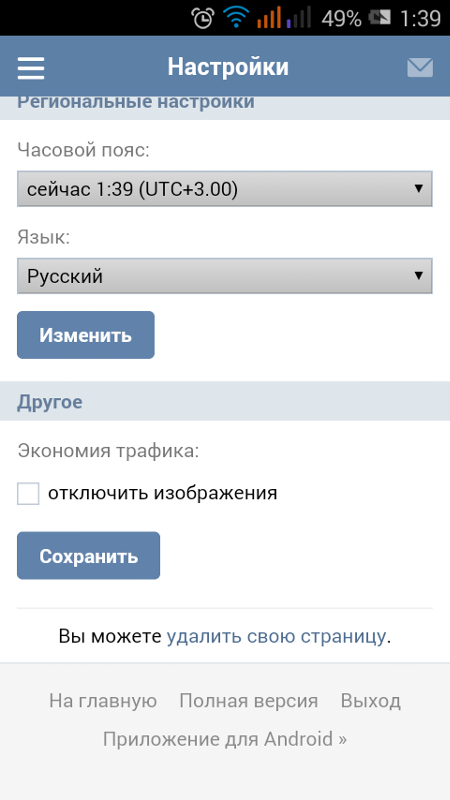 Одной из таких утилит является Coolmaster: приложение разработано специально для восстановления SMS и номеров на телефонах на базе процессора Android. Приложение также подойдет только для рутированных устройств, однако может работать и без root’а (но не факт, что возврат данных на смартфоне произойдет успешно).
Одной из таких утилит является Coolmaster: приложение разработано специально для восстановления SMS и номеров на телефонах на базе процессора Android. Приложение также подойдет только для рутированных устройств, однако может работать и без root’а (но не факт, что возврат данных на смартфоне произойдет успешно).
Чтобы воспользоваться приложением Coolmuster, необходимо выполнить следующие манипуляции:
Как удалить контакты через телефонную книгу
Метод удаления контакта через телефонную книгу требует лишь наличия самого устройства. Иметь доступ к аккаунту Google не нужно, как и подключения к сети. Следует выполнить эти действия для удаления номера телефона из книжки:
Открыть приложение “Телефон” на смартфоне и внизу выбрать “Контакты”.
Контакты
- Далее открыть контакт, который необходимо уничтожить.
- В открывшемся меню нажать на три точки вверху справа, затем в диалоговом окне кликнуть по “Удалить”.
Удаление контакта
После подтверждения действия он будет навсегда удален из базы.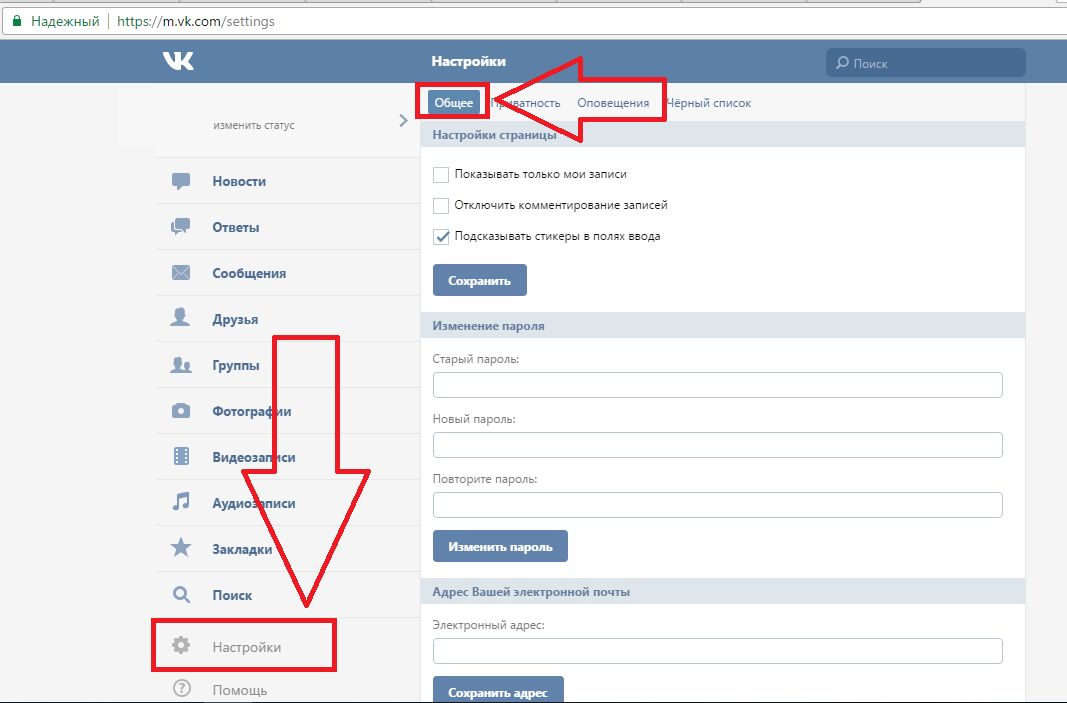
Подобный способ подразумевает собой уничтожение данных с памяти гаджета либо сим-карты, они не подлежат восстановлению. Сделать чистку сразу нескольких не получится, придется выделять каждый по отдельности и стирать. Для массовой уборки лучше воспользоваться следующим советом, ведь по второму методу есть возможность выделять несколько и устранить их в один миг.
Пошаговое удаление страницы Вконтакте через телефон
Процесс удаления профиля с телефона очень похож на удаление с компьютера, просто всё происходит в мобильной версии Вк:
- Для начала надо зайти на свою страницу Вконтакте через любой установленный браузер на телефоне.
- Потом нужно авторизоваться под своим аккаунтом, если вы этого ещё не сделали или зашли на сайт с другого профиля.
- Нужно открыть меню вашего профиля, нажав на кнопку в виде столбика из трёх полосок в верхнем левом углу сайта. Там есть такие опции как «Новости», «Сообщения», «Друзья» и прочее. Под этим белым списком среди разделов серого цвета есть опция «Настройки».
 Чтобы подтвердить переход к настройкам, система может попросить ввести ещё раз пароль от своей страницы.
Чтобы подтвердить переход к настройкам, система может попросить ввести ещё раз пароль от своей страницы. - В нижней части открывшейся страницы есть отдельная строчка, которая предлагает удалить свою страницу. Система спросит, что побудило вас удалить аккаунт. Если среди предоставленных вариантов нет вашей ситуации, вы можете написать причину сами. Ваш ответ никак не повлияет на удаление, ответ на вопрос нужен администраторам сайта только для составления статистики ухода пользователей. Ваша страница будет удалена в любом случае, если вы этого хотите.
- Слева от синей копки «Удалить страницу» есть опция «Рассказать друзьям», она автоматически отмечена галочкой. Если вы не хотите, чтобы все друзья и подписчики узнали о факте удаления вашего профиля, вы можете убрать галочку.
- Вы пока можете заходить на свою удалённую страницу с помощью логина и пароля.
► Важный нюанс! Свой аккаунт без потери сообщений, добавленных аудио и видеофайлов, всех друзей и подписчиков можно восстановить в течение 210 дней, то есть семи месяцев.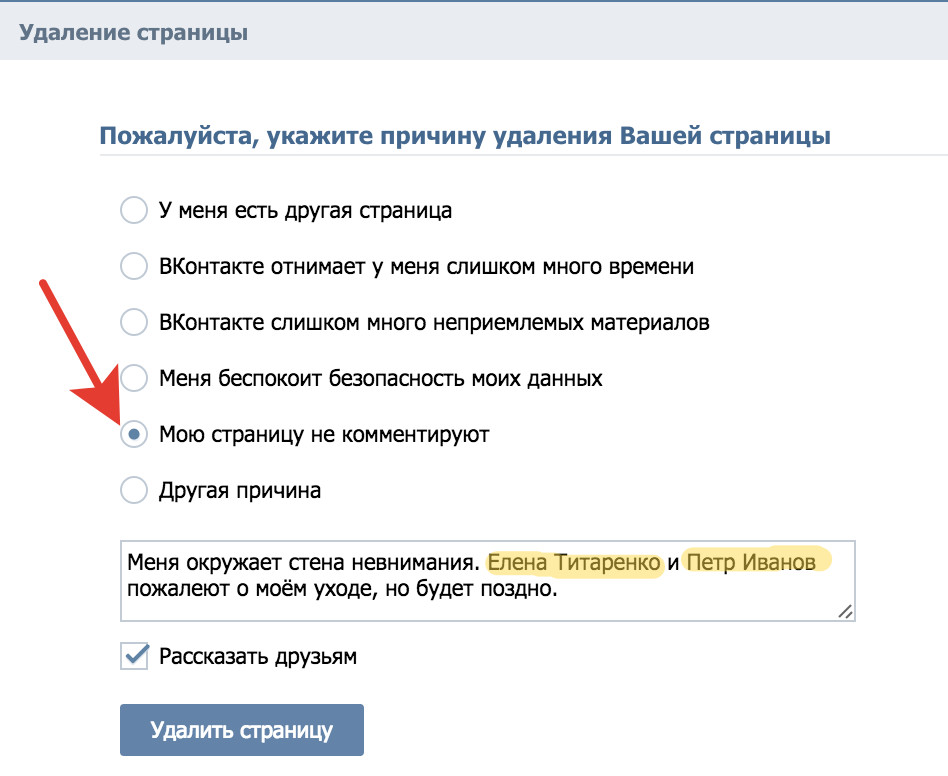 Сколько времени осталось до безвозвратного удаления показывает система, каждый раз при заходе на свою удалённую страницу. Когда срок истечёт, профиль будет невозможно восстановить даже с помощью технической поддержки Вконтакте.
Сколько времени осталось до безвозвратного удаления показывает система, каждый раз при заходе на свою удалённую страницу. Когда срок истечёт, профиль будет невозможно восстановить даже с помощью технической поддержки Вконтакте.
Как удалить дублирующиеся контакты на Android устройстве
Копаться в причинно-следственных дебрях нет смысла, так что давайте сразу перейдем к решению проблемы.
Есть несколько вариантов решения данного вопроса, каждый из которых решает проблему на 100%. Отличия лишь в подручных средствах для реализации того или иного метода.
Удаление дублирующих контактов в телефонной книге Android
Можно конечно открыть телефонную книгу и руками начать удалять или объединять все дублирующиеся контакты, но как быть, если у вас их не сотня и не две? Для таких случаев существуют специальные приложения, работающие с контактами. Давайте рассмотрим самые популярные из них:
Давайте рассмотрим процесс удаления или слияния дублирующихся контактов на примере программы Simpler Merge Duplicates, которую можно бесплатно скачать в Google Play.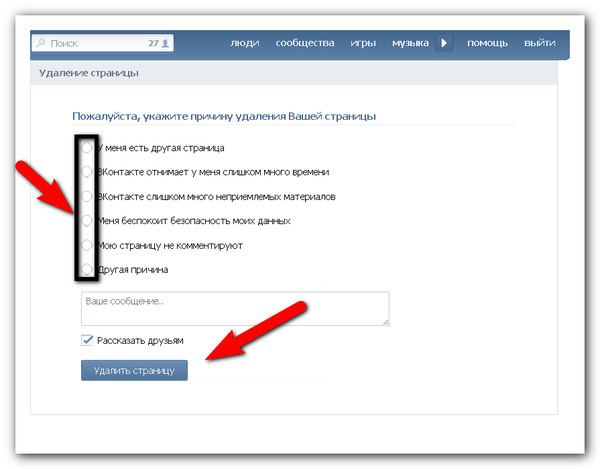
После установки приложения откройте его и авторизуйтесь через Facebook или Google+. Далее программа сама определит, какие дублирующиеся контакты есть в вашей телефонной книге и предложит выбрать, какие из них объединить. Выберите нужные дублирующие контакты и нажмите кнопку “Merge”.
Программа сама приведет в порядок Ваши контакты и известит Вас по окончанию процесса.
Удаление двойных контактов на Android с помощью ПК
Для удаления контактов которые повторяются на Android-смартфоне необходимо перейти на страницу http://google.com/contacts . Можно это сделать и на смарте.
- Жмем «Найти похожие контакты»
- После этого перед вами появится список дублирующихся контактов телефонной книги.Рекомендую внимательно пересмотреть контакты которые повторяются. Поскольку бывает такое, что имена разных людей совпадают. Для детального просмотра контакта который дублируется, нужно нажать «подробные сведения» рядом с именем. Для тех контактов которые не нужно объединять — снимите флажок.

- Последний и самый простой шаг в удалении дублирующихся контактов на Android-устройстве — жмите «Объединить» — это кнопочка в верхней части списка контактов.
- Потом проведите синхронизацию контактов на смартфоне и все!
Процедура удаления контактов которые повторяются в телефонной книге смартфона займет не более пяти минут.
Рано или поздно пользователи iPhone сталкиваются с такой проблемой как дубликаты контактов в адресной книге. Данная проблема особенно актуальна при частой смене смартфонов и использовании облачного сервиса iCloud для хранения данных. Также это может появиться при включенной синхронизации смартфона с аккаунтом Google.
Удалять дубликаты контактов на iPhone удобно с помощью бесплатного приложения от компании Business Contacts Solutions. Следуйте нашей инструкции и у вас не возникнут вопросы. Единственное, что порекомендуем – перед началом процедуры, во избежание случайного удаления номеров, сделать резервную копию адресной книги через iTunes или iCloud.
Как удалить дубликаты контактов на iPhone:
Шаг 1
: Загрузите бесплатное приложение Cleanup Duplicate Contacts по этой ссылке .
Шаг 2
: Запустите программу и подтвердите, что готовы предоставить ей доступ к телефонной книге iPhone.
Шаг 3
: Нажмите кнопку со стрелками «Analyze». Программа перед началом сканирования предложит задействовать также данные из облачных сервисов.
Шаг 4
: На следующем шаге приложение покажет общее количество контактов и число дубликатов. Нажмите кнопку Review Duplicates, если хотите убедиться, что программа не допустила ошибку.
Шаг 5
: Нажмите Merge, чтобы объединить дублирующиеся контакты.
Это все. При желании можно настроить резервное копирование адресной книги. Для этого нужно перейти на вкладку Backup и получить аккаунт на сервисе. После этого Cleanup Duplicate Contacts позволит сохранять бекапы контактов на устройстве.
20.12.2017
В данной статье мы расскажем, как удалить или объединить повторяющиеся контакты на Android устройстве . Очень часто при восстановлении контактов из различных источников появляются одинаковые контакты. Через некоторое время их становится так много, что совсем неудобно перемещаться по списку контактов.
Очень часто при восстановлении контактов из различных источников появляются одинаковые контакты. Через некоторое время их становится так много, что совсем неудобно перемещаться по списку контактов.
Удаление всех контактов Андроид.
Если вы хотите убрать со смартфона сразу все контакты, которые синхронизированы через аккаунт Google, достаточно всего лишь удалить аккаунт-Google с телефона.
Радикальный метод (подойдет в случае подготовки устройства к продаже, передаче другому владельцу) — возврат Андроид-устройства к заводским настройкам, в результате которого все контактные данные будут удалены.
- Открыть Меню устройства
- Открыть «Настройки»
- Выбрать пункт «Конфиденциальность»
- Выбрать пункт «Сброс настроек»
- Выбрать пункт «Перезагрузить телефон»
- Выбрать пункт «Стереть все»
(для подтверждения)
После перезагрузки смартфон будет иметь «чистую» операционную систему Андроид, установленную на заводе-производителе.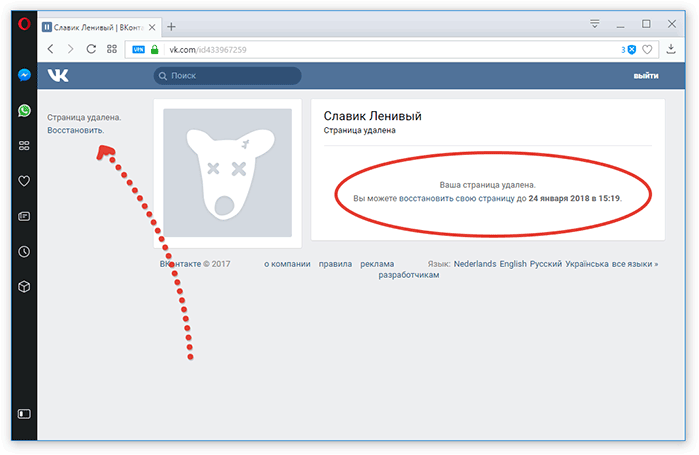 Следует помнить, что кроме контактных данных телефонной книги на устройстве будет удалены и любые другие личные данные, приложения, настройки. Восстановить данные, удаленные таким способом будет невозможно.
Следует помнить, что кроме контактных данных телефонной книги на устройстве будет удалены и любые другие личные данные, приложения, настройки. Восстановить данные, удаленные таким способом будет невозможно.
Если базовое приложение для работы с контактами вызывает какие-либо трудности, всегда можно воспользоваться сторонними программами, установив любое из них из Google Play. Сторонние приложения для работы с контактами и вызовами могут предоставлять более расширенный функционал, более удобное управление, лучший интерфейс.
Удалить контакт с телефона можно за счет функции «Контакты». У пользователя также есть возможность отменить для учетной записи синхронизацию, чтобы стереть все номера, взаимосвязанные с ней. Если ваши контакты хранятся в аккаунте Google, то рекомендуется использовать веб-сайт Contacts, чтобы осуществлять над ними контроль.
Чтобы удалить контакт с Андроида, нужно войти в приложение «Контакты». Данная программа может называться по-другому, и это будет зависеть от мобильного устройства, которое используется.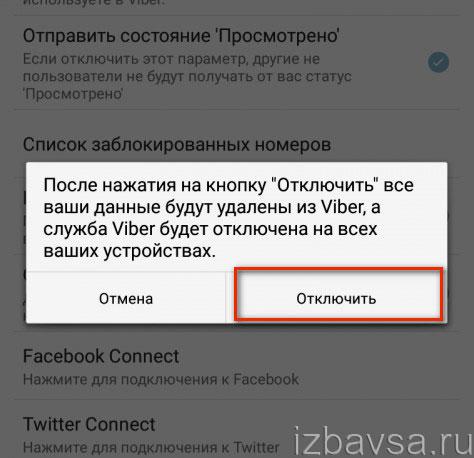 Необходимо нажать на запись, которую вы желаете стереть. В итоге должна отобразиться контактная информация. Если желаете стереть несколько пунктов, можно нажать на 1 из них и подержать палец некоторое время, в результате чего активируется режим выбора, а затем указать дополнительные имена, которые нужно очистить. Этот процесс может заметно отличаться на некоторых моделях устройств.
Необходимо нажать на запись, которую вы желаете стереть. В итоге должна отобразиться контактная информация. Если желаете стереть несколько пунктов, можно нажать на 1 из них и подержать палец некоторое время, в результате чего активируется режим выбора, а затем указать дополнительные имена, которые нужно очистить. Этот процесс может заметно отличаться на некоторых моделях устройств.
Теперь можно нажать «Удалить». Местоположение и дизайн этой кнопки будут отличаться на разных устройствах, но, как правило, ее можно найти в верхней половине экрана. Иногда она выглядит, как надпись «Удалить», а в других случаях — как значок в виде корзины для мусора. В некоторых случаях пользователю сначала нужно будет нажать кнопку в виде 3 вертикально расположенных точек, а затем выбрать опцию «Удалить». Необходимо нажать «Да», чтобы подтвердить, что вы хотите стереть выбранные пункты. У пользователя спросят, понимает ли он, что контакты будут навсегда удалены с мобильного устройства. Нужно подтвердить операцию.
Рабочие способы
Поэтому давайте рассмотрим все существующие способы, как отвязать номер телефона от страницы в ВК в этом году. Начнем со стопроцентных рабочих вариантов, а в конце дадим информацию о сомнительных методах, которые помогают далеко не каждому или считаются давно устаревшими.
Официальный запрос
Отметим сразу, что удалить номер телефона В Контакте из аккаунта больше нельзя, поэтому на все вопросы, типа: «Как убрать его на странице без привязки нового?», ответ один: НИКАК! Кнопка «Отвязать номер»
была удалена разработчиками еще пару лет назад, и все подобные действия просто недоступны. Всё, что Вы можете, это только сменить данные на новые актуальные. Чтобы сделать это:
- Зайдите в Настройки»
- Кликните «Изменить»
как раз напротив мобильного.
Укажите новый мобильный.
Введите полученный код.
Восстановление доступа
Еще один способ, как открепить номер от страницы ВКонтакте (правда, за несколько дней), связан с процессом восстановления доступа к профилю.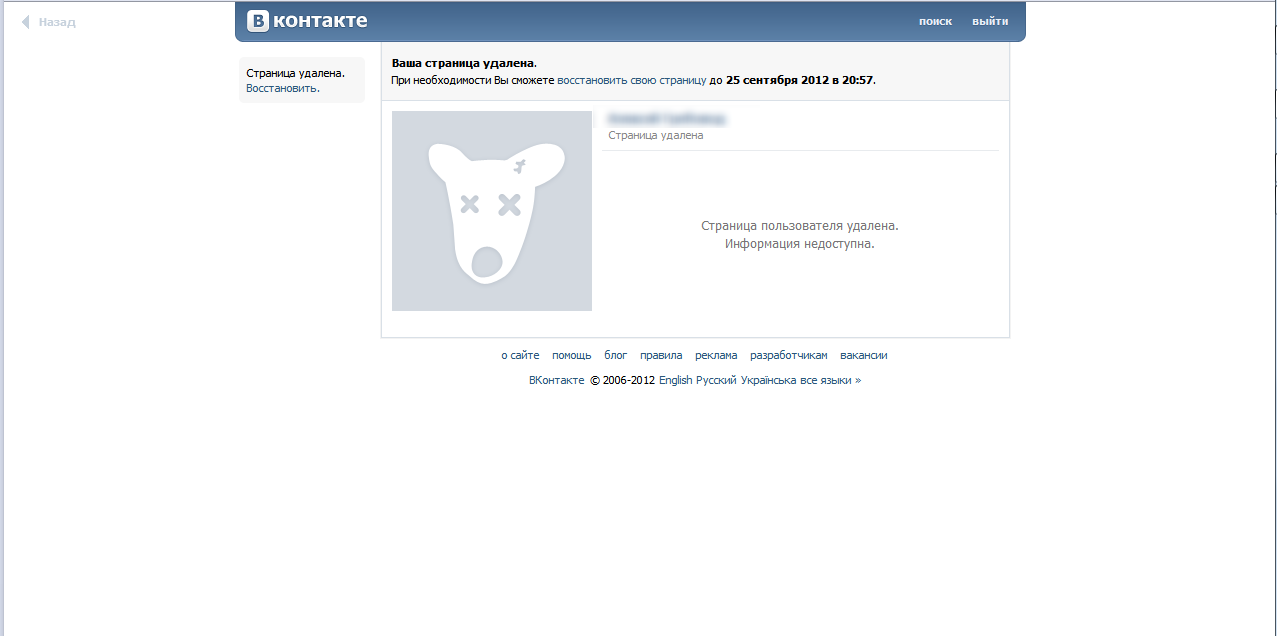 Для этого:
Для этого:
- Перейдите по адресу vk.com/restore
. - Внизу ссылка для тех, кто не знает данных и не имеет доступа к телефону.
Введите ссылку доступа в свой аккаунт. Берите из адресной строки браузера, где загружен ваш профиль. Если у Вас есть несколько профилей, для начала найдите свою страницу, выбрав нужный аккаунт.
- Укажите старый мобильный, новый, e-mail и пароль.
- Кликните «Подать заявку»
.
После обработки формы старый телефон будет отвязан, а вы получите новый пароль. Кстати, не поленитесь и сразу смените данные на те, что будете знать только Вы. Тем более, что создатели сервиса позаботились о своих пользователях, и изменить пароль можно и через телефон.
Через блокировку
Следующий способ, как можно ускорить процесс – добиться блокировки профиля, а затем отвязать номер от заблокированной страницы в ВК.
- Чтобы добиться бана, бомбите своих и чужих пользователей рассылками и рекламой.
 Попросите друзей, пусть жалуются на сообщения. Подключите сервис для накрутки лайков или опубликуйте пост, указав ссылку на него, например, v-like.ru
Попросите друзей, пусть жалуются на сообщения. Подключите сервис для накрутки лайков или опубликуйте пост, указав ссылку на него, например, v-like.ru
. Если Вы добились своего и страница в ВК заблокирована, переходим ко второй части вопроса: как отвязать номер от аккаунта, а затем удалить его. - Отвязать номер от заблокированной страницы ВКонтакте можно внизу страницы с сообщением о «заморозке»: введите новые данные и нажмите «Продолжить»
. Появится окно, в котором введите код подтверждения и новый пароль. - В наличии имейте «чистую» сим-карту: ВК дает привязать телефон к аккаунту ограниченное число раз и не даст указать уже привязанный.
Отвязать с электронной почтой
Убрать в ВК номер телефона невозможно в принципе, поэтому такой способ морально устарел. Если ваш аккаунт создан до 2013 года – попробуйте сделать следующее:
- В настройках выбрать пункт «Оповещения»
. - В конце списка ввести e-mail для оповещений.
В разделе смс-оповещений кликнуть на изменение мобильного, стереть имеющийся.
В новых аккаунтах ВК этот способ отвязать точно не работает.
Привязка к другой странице
Раньше можно было при регистрации профиля указывать любой мобильный, и отвязка происходила автоматически. Сейчас вы так сделать не сможете: попытка отписать номер от страницы ВКонтакте, удалив привязку, работает только при смене в настройках профиля. При создании нового аккаунта вы увидите сообщение, что мобильный занят. Исключение – старый заброшенный профиль, которым никто не пользовался.
Как удалить страницу ВК с компьютера
На своей странице в контакте, в правом верхнем углу, нажимаете на треугольничек, рядом с вашим именем. В выпадающем меню нажимаете Настройки.
На открывшейся странице, в самом низу, жмите на ссылку Вы можете удалить свою страницу
Удаление страницы ВК — указываем причинуВ новом окне, вас попросят указать причину удаления страницы
Раз просят — можно указать! Однако, хочу обратить внимание на то, что при указании причины, в текстовом поле появляются юмористические комментарии, которые вы можете заменить на свои. Кроме того, ниже, стоит галочка перед «Рассказать друзьям»
Кроме того, ниже, стоит галочка перед «Рассказать друзьям»
Если вы не уберете эту галочку, то сообщение о вашем уходе из ВК с указанием причины, будем разослано вашим друзьям.
Наш коллега, рассказал в комментарии под этой статьей, в какую неприятную ситуацию, в свои 76 лет, он попал. После машинального нажатия кнопки Удалить страницу, его друзьям, от его имени, было разослано пожелание: «Счастливо оставаться, безвольные овощи!».
Поэтому, сначала проверьте, какой текст подставляется в пояснении причины ухода из ВК, или, удалите галочку, перед «Рассказать друзьям». После этого, решительно, нажимаете кнопку Удалить страницу
Политика соцсети
Для многих пользователей соцсети привязка телефона к личному профилю приравнивается к посягательству на их личную свободу. И мало, кто задумывается над тем, что данное правило было установлено в качестве дополнительной меры для обеспечения безопасности клиентов площадки. Слишком много людей, пользуясь относительной свободой регистрации, создавало десятки фейковых страниц, засоряя сеть клонами и двойниками. А если вспомнить, что каждый второй из этих фейков, занимается мошенничеством и вымогательством, становится понятно, что данная мера была просто необходима, чтобы обезопасить пользователей площадки.
А если вспомнить, что каждый второй из этих фейков, занимается мошенничеством и вымогательством, становится понятно, что данная мера была просто необходима, чтобы обезопасить пользователей площадки.
Правда, пользователи, прошедшие регистрацию до 2013 года долгое время сохраняли за собой право не прикреплять свой аккаунт и пользоваться урезанными возможностями. Например, они могли просматривать новости своих друзей, читать и отвечать на сообщения и слушать музыку. Но зато они не могли:
- делать репосты записей;
- лайкать записи/фото/видео друзей;
- оставлять комментарии;
- добавлять в друзья новых пользователей;
- вступать в группы и писать там. И многое-многое другое.
Насколько оправданы такие ограничения, судить не беремся. Но если они действительно помогают обезопасить нас с Вами от мошенников, почему бы и нет?
Деактивация синхронизации учётной записи
- Перейдите в настройки телефона. Отключение соединения с аккаунтом сопровождается аналогичным исчезновением всех номеров, которые были внесены синхронизацией.
 Вариант наиболее занимателен для единовременного устранения большого количества контрактов;
Вариант наиболее занимателен для единовременного устранения большого количества контрактов; - Запустите раздел «аккаунты», который располагается в категории персональных данных;
- Выберите учётную запись, с которой требуется прекратить подключение. Далее из телефона исчезнут все абоненты, связанные с соответствующим аккаунтом;
- Деактивируйте вариант «Синхронизации», после чего в дальнейшем не станет происходить автоматическая проверка мобильных номеров с данными из учётной записи. При невозможности обнаружить функцию, предлагается полностью прекратить подключение к персональному профилю приложения;
- После отключения контактов следует через настройки для сервиса выбрать вариант «Синхронизировать сейчас», чтобы последовало удаление аналогичных сведений из смартфона.
Как удалить контакт, доступный только для чтения
Активно используя смартфон, пользователь может столкнуться с ситуацией, когда некоторые контактные сведения не поддаются стандартным методам их устранения. Наиболее вероятной причиной тому является привязка номера телефона к определенному приложению: Viber, WatsApp и др. Для очистки памяти телефона от подобных сведений нужно устранить привязку контактных сведений к приложению. Для этого необходимо:
Наиболее вероятной причиной тому является привязка номера телефона к определенному приложению: Viber, WatsApp и др. Для очистки памяти телефона от подобных сведений нужно устранить привязку контактных сведений к приложению. Для этого необходимо:
- зайти в контактное меню и найти нужный номер;
- нажать на «Изменение контакта»;
- ознакомиться с открывшейся информацией по номеру, в которой будет видно, в каких приложениях он используется кроме собственно телефона;
- выбрать «Разделить контакт».
После чего ненужные сведения можно будет убрать обычным способом.
Итак, инструкция, как удалить контакты с Андроида, проста, и следование ей не вызывает трудностей. Но базовые возможности смартфона – отнюдь не предел совершенству. Устройство можно модернизировать, скачивая на него полезные программы. Среди них есть и те, которые быстро чистят контактную информацию. Например, программа Delete Contacts позволяет быстро стереть ненужные сведения в несколько (но немного!) кликов.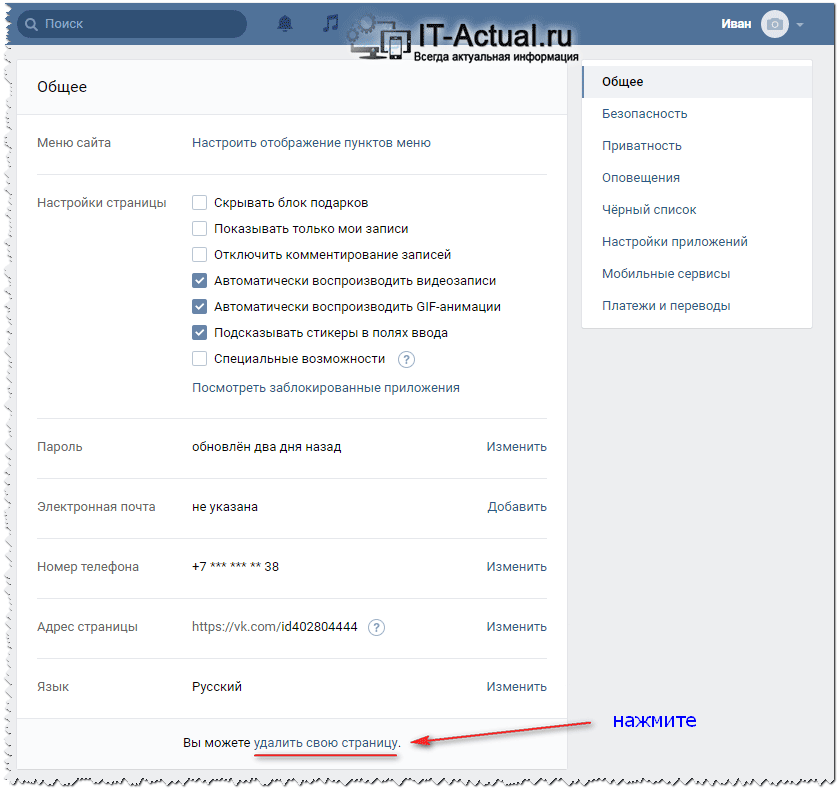 Преимуществами таких программ является возможность их размещения на SD-карте (в обиходе карте памяти), что позволяет не занимать объем внутренней памяти смартфона.
Преимуществами таких программ является возможность их размещения на SD-карте (в обиходе карте памяти), что позволяет не занимать объем внутренней памяти смартфона.
Заключение
Удаление контактов на смартфоне является вполне обыденной процедурой, с которой обязательно сталкивался каждый пользователь портативного гаджета. Как показывает практика, желание избавиться от некоторых сведений из записной книжки возникает не только из-за необходимости прекратить общение с определенным человеком. Зачастую причиной тому становится неправильное отображение данных, дублирование номеров, а также появление ненужной информации из подключенных сервисов.
Будем надеяться, что вышеописанные рекомендации помогли вам определиться с тем, как удалить контакты с мобильного телефона на ОС Андроид.
Безусловно, чтобы было удобно пользоваться базой телефонных и сетевых адресов, необходимо навести в ней порядок, т.е. удалить контакт или контакты, которые не используются. Данная инструкция поможет вам выполнить эту задачу правильно и быстро.
Как на андроиде удалить контакты с телефона
При эксплуатации смартфона, у пользователя может возникнуть необходимость узнать, как удалить контакт с телефона Андроид доступный только для чтения, поскольку некоторые номера иногда теряют надобность, но не поддаются стандартным методам очистки. Поэтому следует подробно изучить принцип действий и решение подобных обстоятельств.
Можно ли удалить?
Нельзя осуществить удаление контакта из учётной записи, доступной только для чтения, к примеру, Facebook. При невозможности очистки пользователю отобразится соответствующее уведомление, свидетельствующее, что мобильный номер станет скрыт. Для восстановления подобных данных для аккаунта, который не допускает манипуляций, следует удалить его из смартфона, после чего заново вернуть.
Если данные абонента предполагают сведения, как из стандартных категорий, к которым относятся Контакты, а также других сервисов, к примеру, Facebook, то пользователю отобразится сообщение, уведомляющее, что номер доступен только для чтения, поэтому вместо удаления будет скрыт.
Инструкция удаления
- Кликните по иконке приложения «Контакты», однако конкретное наименование определяется в зависимости от версии системы на смартфоне;
- Выберите абонента, которого требуется убрать и дисплей отобразит более подробные сведения касательно варианта. При надобности избавления от множества номеров, предлагается кликнуть и удерживать первоочередное нажатие до отображения перечня доступных функций, где необходимо воспользоваться дополнительными контактами. Наименование последнего аналогично меняется в различных смартфонах компаний;
- Выберите «Удалить». Несмотря на допустимые отличия, визуально необходимая команда должна располагаться в верхней области дисплея. Опция должна быть письменно представлена или изображена соответствующей анимационной картинкой корзины. Вероятно, может понадобиться сперва нажать клавишу с видом трёх последовательных точек, после чего в развернувшемся меню выбрать действие «Удалить».
- Далее система отобразит уведомление, требующее подтверждения действий, после чего предложит полностью устранить мобильные номера из контактной книги телефона.

Деактивация синхронизации учётной записи
- Перейдите в настройки телефона. Отключение соединения с аккаунтом сопровождается аналогичным исчезновением всех номеров, которые были внесены синхронизацией. Вариант наиболее занимателен для единовременного устранения большого количества контрактов;
- Запустите раздел «аккаунты», который располагается в категории персональных данных;
- Выберите учётную запись, с которой требуется прекратить подключение. Далее из телефона исчезнут все абоненты, связанные с соответствующим аккаунтом;
- Деактивируйте вариант «Синхронизации», после чего в дальнейшем не станет происходить автоматическая проверка мобильных номеров с данными из учётной записи. При невозможности обнаружить функцию, предлагается полностью прекратить подключение к персональному профилю приложения;
- После отключения контактов следует через настройки для сервиса выбрать вариант «Синхронизировать сейчас», чтобы последовало удаление аналогичных сведений из смартфона.

Очистка контактов Google
- Запустите браузер. При использовании аккаунта Google для хранения мобильных номеров перейдите на страницу contacts.google.com. Чтобы выяснить, как удалить контакт с телефона Андроид, необходимо понимать, что метод касается только тех данных, которые содержатся в учётной записи, поэтому сведения, записанные конкретно в телефоне или привязаны к другому приложению, не затрагиваются;
- На веб-странице следует авторизоваться в свой аккаунт, после чего отыскать нужных абонентов и выбрать посредством стандартного клика по варианту;
- Затем нажмите по клавише удаления в верхней области интерфейса, чтобы устранить контакт из учётной записи Google;
- На смартфоне необходимо перейти в категорию настроек. По завершению устранения абонентов посредством ресурса Google Контакты, следует снова активировать синхронизацию;
- Посредством категории личных данных перейдите в подпункт «Аккаунты»;
- Кликните по учётной записи Google, однако при доступности одновременно нескольких вариантов, система предложит выбор с настройками каждого профиля;
- Далее необходимо отыскать пункт «Синхронизировать сейчас» в меню доступных действий сервиса, а затем последует автоматическое удаление всех убранных из сайта номеров, поэтому все данные, которые были устранены из облачного хранилища Google, будут соответствующе исключены из номерной книги мобильного устройства.

Следует полагать, что вы поняли, как самостоятельно удалить с телефона Андроид контакт, который доступен только для чтения. Несмотря на определённую разницу в наименовании пунктов для различных версией системы на смартфонах, смысл и содержание функций остаются аналогичными.
При эксплуатации смартфона, у пользователя может возникнуть необходимость узнать, как удалить контакт с телефона Андроид доступный только для чтения, поскольку некоторые номера иногда теряют надобность, но не поддаются стандартным методам очистки. Поэтому следует подробно изучить принцип действий и решение подобных обстоятельств.
Можно ли удалить?
Нельзя осуществить удаление контакта из учётной записи, доступной только для чтения, к примеру, Facebook. При невозможности очистки пользователю отобразится соответствующее уведомление, свидетельствующее, что мобильный номер станет скрыт. Для восстановления подобных данных для аккаунта, который не допускает манипуляций, следует удалить его из смартфона, после чего заново вернуть.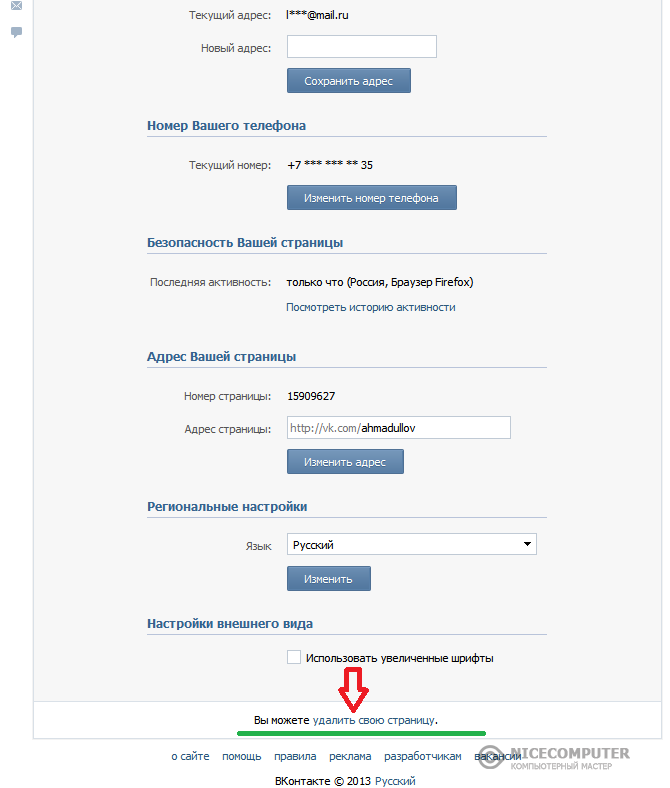
Если данные абонента предполагают сведения, как из стандартных категорий, к которым относятся Контакты, а также других сервисов, к примеру, Facebook, то пользователю отобразится сообщение, уведомляющее, что номер доступен только для чтения, поэтому вместо удаления будет скрыт.
Инструкция удаления
- Кликните по иконке приложения «Контакты», однако конкретное наименование определяется в зависимости от версии системы на смартфоне;
- Выберите абонента, которого требуется убрать и дисплей отобразит более подробные сведения касательно варианта. При надобности избавления от множества номеров, предлагается кликнуть и удерживать первоочередное нажатие до отображения перечня доступных функций, где необходимо воспользоваться дополнительными контактами. Наименование последнего аналогично меняется в различных смартфонах компаний;
- Выберите «Удалить». Несмотря на допустимые отличия, визуально необходимая команда должна располагаться в верхней области дисплея.
 Опция должна быть письменно представлена или изображена соответствующей анимационной картинкой корзины. Вероятно, может понадобиться сперва нажать клавишу с видом трёх последовательных точек, после чего в развернувшемся меню выбрать действие «Удалить».
Опция должна быть письменно представлена или изображена соответствующей анимационной картинкой корзины. Вероятно, может понадобиться сперва нажать клавишу с видом трёх последовательных точек, после чего в развернувшемся меню выбрать действие «Удалить». - Далее система отобразит уведомление, требующее подтверждения действий, после чего предложит полностью устранить мобильные номера из контактной книги телефона.
Деактивация синхронизации учётной записи
- Перейдите в настройки телефона. Отключение соединения с аккаунтом сопровождается аналогичным исчезновением всех номеров, которые были внесены синхронизацией. Вариант наиболее занимателен для единовременного устранения большого количества контрактов;
- Запустите раздел «аккаунты», который располагается в категории персональных данных;
- Выберите учётную запись, с которой требуется прекратить подключение. Далее из телефона исчезнут все абоненты, связанные с соответствующим аккаунтом;
- Деактивируйте вариант «Синхронизации», после чего в дальнейшем не станет происходить автоматическая проверка мобильных номеров с данными из учётной записи.
 При невозможности обнаружить функцию, предлагается полностью прекратить подключение к персональному профилю приложения;
При невозможности обнаружить функцию, предлагается полностью прекратить подключение к персональному профилю приложения; - После отключения контактов следует через настройки для сервиса выбрать вариант «Синхронизировать сейчас», чтобы последовало удаление аналогичных сведений из смартфона.
Очистка контактов Google
- Запустите браузер. При использовании аккаунта Google для хранения мобильных номеров перейдите на страницу contacts.google.com. Чтобы выяснить, как удалить контакт с телефона Андроид, необходимо понимать, что метод касается только тех данных, которые содержатся в учётной записи, поэтому сведения, записанные конкретно в телефоне или привязаны к другому приложению, не затрагиваются;
- На веб-странице следует авторизоваться в свой аккаунт, после чего отыскать нужных абонентов и выбрать посредством стандартного клика по варианту;
- Затем нажмите по клавише удаления в верхней области интерфейса, чтобы устранить контакт из учётной записи Google;
- На смартфоне необходимо перейти в категорию настроек.
 По завершению устранения абонентов посредством ресурса Google Контакты, следует снова активировать синхронизацию;
По завершению устранения абонентов посредством ресурса Google Контакты, следует снова активировать синхронизацию; - Посредством категории личных данных перейдите в подпункт «Аккаунты»;
- Кликните по учётной записи Google, однако при доступности одновременно нескольких вариантов, система предложит выбор с настройками каждого профиля;
- Далее необходимо отыскать пункт «Синхронизировать сейчас» в меню доступных действий сервиса, а затем последует автоматическое удаление всех убранных из сайта номеров, поэтому все данные, которые были устранены из облачного хранилища Google, будут соответствующе исключены из номерной книги мобильного устройства.
Следует полагать, что вы поняли, как самостоятельно удалить с телефона Андроид контакт, который доступен только для чтения. Несмотря на определённую разницу в наименовании пунктов для различных версией системы на смартфонах, смысл и содержание функций остаются аналогичными.
Любая операционная система мобильного устройства не является идеальной. В результате этого пользователи смартфонами могут испытывать разные проблемы, среди которых сохраненные номера. В данной статье речь будет о том, как удалить номер с телефона Андроид, убрать двойные контакты, а также избавиться от остальных возможных проблем телефонной книги.
В результате этого пользователи смартфонами могут испытывать разные проблемы, среди которых сохраненные номера. В данной статье речь будет о том, как удалить номер с телефона Андроид, убрать двойные контакты, а также избавиться от остальных возможных проблем телефонной книги.
Как удалить номер телефона в Андроиде
Для обычного удаления контакта из адресной книги потребуется выполнить несколько простых действий:
- Перейти в телефонную книгу, используя иконку «Контакты».
- Выбрать нужное имя или номер, зажать на нем палец, пока не будет открыто дополнительное меню контекста.
- Тапнуть по клавише удаления, после чего сделать подтверждение действий.
Кроме того, вызывать подобное меню можно другими стандартными возможностями мобильного устройства, а не удерживанием пальца. В таком случае потребуется:
- Выбрать из перечня нужный контакт для удаления.
- Нажать на него.
- Вверху или внизу будет открыта строка для управления в форме 3 точек, нажать на нее.

- Откроется меню с вариантами, среди которых тапнуть клавишу удаления.
Как удалить контакты с SIM карты
Некоторые владельцы мобильных устройств сохраняют телефонные контакты на сим-карте, чтобы в случае замены техники нужные номера были сохранены. В такой ситуации могут появляться проблемы с удалением старых телефонов.
Для удаления данных изначально нужно выполнить отображение их в смартфоне. Процесс действий следующий:
- Запустить «Контакты» и нажать на клавишу «Меню».
- После этого будут открыты настройки, где следует выбрать вкладку «Отображение».
- Установить флажок на строке «Контакты сим-карты» на включенное состояние.
- Вернуться в телефонную книгу, где в перечне мобильных телефонов будут показаны все данные из сим-карты. Зачастую они отличаются специальной пометкой. Их нужно выбрать и сделать обычное удаление, как в описанном выше методе.
Почти все современные сим-карты включают в себя набор сервисных телефонных номеров, которые включают в себя иконку замка. При использовании гаджета они могут вызывать некоторые неудобства, что будут мешать работе, однако удалять их физически нельзя. Такие телефоны нужны для вызова экстренных служб, проверки мобильного счета и других операций. Если такие контакты мешают и отображаются в телефонной книге, их можно спрятать. Для этого используется отключение отображения. Следует перейти в меню настроек, убрать отображение сервисных номеров.
При использовании гаджета они могут вызывать некоторые неудобства, что будут мешать работе, однако удалять их физически нельзя. Такие телефоны нужны для вызова экстренных служб, проверки мобильного счета и других операций. Если такие контакты мешают и отображаются в телефонной книге, их можно спрятать. Для этого используется отключение отображения. Следует перейти в меню настроек, убрать отображение сервисных номеров.
Пакетное удаление контактов
Во время фильтрации мобильных телефонов из адресной книги очень сложно и долго обрабатывать каждый номер. В таком случае операционная система Андроид дает возможность использовать пакетное очищение информации. Особенно полезная функция для людей, у которых есть много сохраненных данных. Для проведения операции потребуется:
- Зайти в телефонную книжку мобильного устройства.
- Перейти в меню настроек и нажать на клавишу «Дополнительно».
- В новом окне выбрать категорию пакетного удаления.
- Вернуться в справочник контактов, после чего можно будет напротив нужного имени устанавливать флажок, а после этого нажатием кнопки удаления выполнить очищение сразу нескольких контактов из памяти.

Есть более простой вариант для обработки информации. Для этого потребуется:
- Зайти в телефонный справочник, найти контакт, который потребуется удалить и удержать на нем палец.
- Слева появится специальная ячейка, на которой можно ставить маркеры путем короткого нажатия. Флажки устанавливаются напротив всех номеров, которые планируется удалить.
- В конце нужно посмотреть вверх, где будет надпись «Удалить» или соответствующая иконка в виде урны. Тапнуть по обозначению и сделать подтверждение намерений.
Данные методы основные из тех, которые помогают выполнять массовое удаление мобильных номеров в телефонной книге. Однако использовать их удобно не всегда. Если потребуется полностью удалить справочник на смартфоне, тогда процесс будет отличаться от описанных.
Отключение учетной записи
Для полного удаления телефонной книги на мобильном устройстве Андроид рекомендуется провести отключение учетной записи, с которой ранее была выполнена синхронизация. Данный функционал окажется полезным для пользователей, которые подготавливают технику к продаже или покупают смартфон у другого человека после эксплуатации. В таком случае есть потребность полностью убрать личные данные или чужие контакты. Для отключения учетной записи потребуется выполнить следующие действия:
Данный функционал окажется полезным для пользователей, которые подготавливают технику к продаже или покупают смартфон у другого человека после эксплуатации. В таком случае есть потребность полностью убрать личные данные или чужие контакты. Для отключения учетной записи потребуется выполнить следующие действия:
- Найти в меню смартфона стандартную программу для настроек или отдельную иконку «Настройки Google».
- Открыв софт, следует отыскать раздел с личными данными и перейти в нем по вкладке «Аккаунты».
- Тапнуть на строку с аккаунтами, где будет представлено несколько возможных учетных записей. Зачастую данные из телефонного справочника синхронизируются в Google.
- Необходимо сделать удаление из аккаунта раздела «Контакты», а также полностью отключить синхронизацию.
- В том случае если учетные записи Google не поделены на несколько категорий, тогда следует полностью отключить синхронизацию.
- Далее пользователю необходимо перейти в меню, нажимая вверху экрана на 3 точки.
 В нем тапнуть по клавишу «Синхронизировать», после чего смартфон обновит информацию из памяти. Данные о мобильных номерах или информация с учетной записи будет полностью удалена со смартфона.
В нем тапнуть по клавишу «Синхронизировать», после чего смартфон обновит информацию из памяти. Данные о мобильных номерах или информация с учетной записи будет полностью удалена со смартфона.
Описанные действия помогают оставить в памяти гаджета исключительно контактные материалы из мессенджеров, а телефоны ранее сохраненные удалить полностью. Если потребуется оставить сохраненные контакты, а удалить данные из мессенджеров, тогда важно деактивировать синхронизацию учетной записи в них. Это позволяет исключить появление данных в справочнике о контактах из соц. сетей.
Редактирование синхронизированных данных Google
В том случае, когда проводится дубляж телефонных номеров в учетной записи Гугл, то пользователь имеет возможность не только выполнять полное удаление, но и корректироваться информацию, а после выполнять синхронизацию смартфона с аккаунтом. Это окажется полезной функцией для пользователей, у которых большое количество телефонов в справочнике и неизвестно, как удалять номера из учетной записи без ее отключения.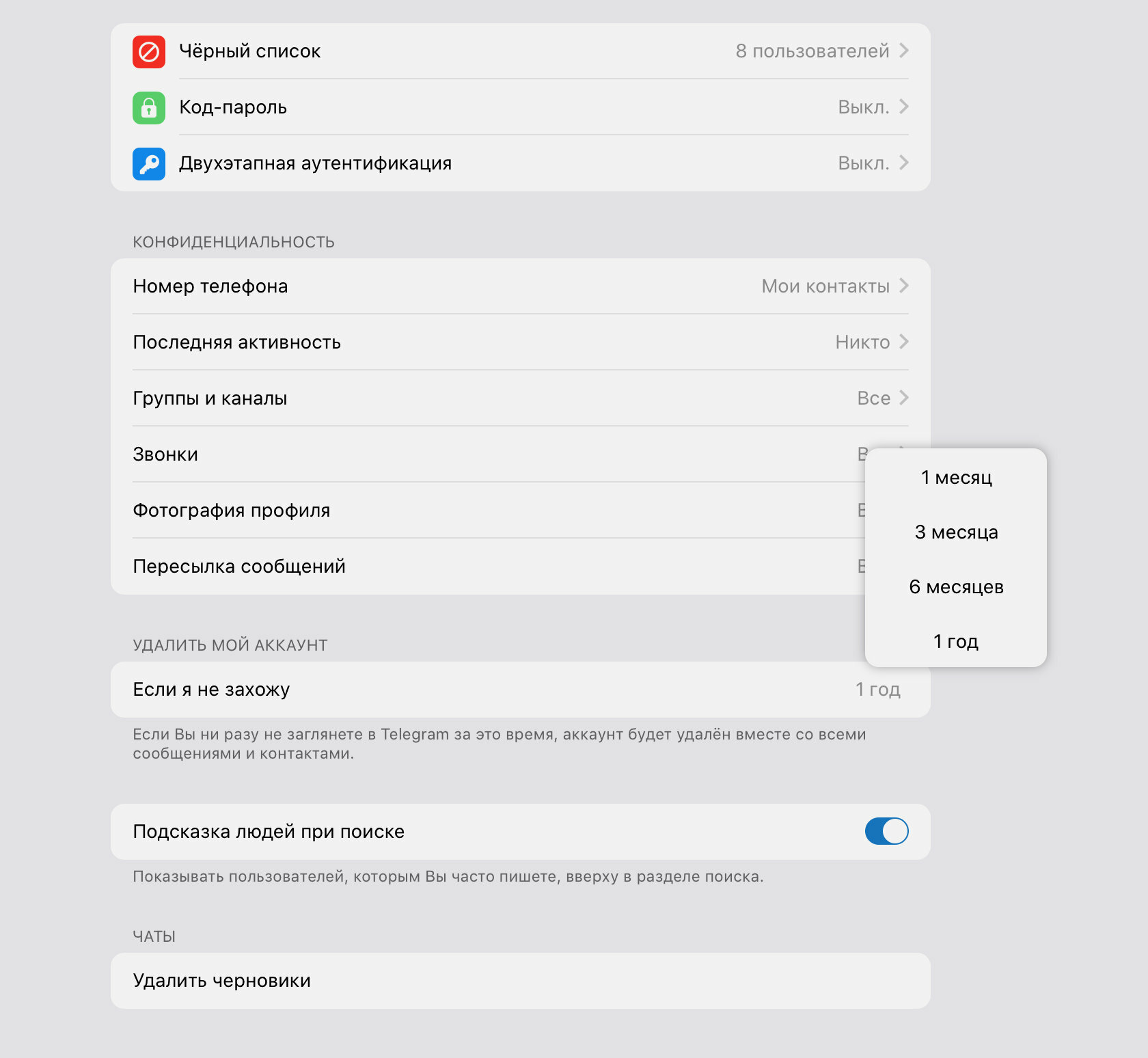
Для выполнения операции используется пошаговое руководство:
- Чтобы начать редактирование телефонных данных, которые синхронизированы в Гугл, нужно перейти в браузер на смартфоне и открыть Contacts. Некоторые версии операционной системы Андроид предлагают приложение с подобным именем, если его не будет, тогда вход выполняется через сервис Gmail.
- При выполнении операций через браузер на мобильном устройстве или компьютере, нужно сделать вход по адресу google.com/contacts. Стоит отметить, что выполнять работу удобнее через ПК.
- Необходимо пройти авторизацию, применяя пароль и логин от учетной записи Google. После этого открывается телефонный справочник с фото, которые были ранее сохранены.
- Необходимо нажать на картинке для выбора нужных.
- Удаление проводится через клавишу «Корзина», которая находится вверху экрана. Все выбранные материалы полностью удаляется, браузер следует закрыть.
- После этого зайти в «Настройки», где активировать аккаунт Гугл, действие проводится в том случае, если он был отключен.

- Нажать на меню в виде иконки с 3 точками и найти клавишу синхронизации, тапнув на нее перечень справочника будет обновлен.
Описанный метод не работает в той ситуации, если пользователь делал сохранение телефонных номеров в память смартфона или на сим-карту. Функционирует способ исключительно в том случае, когда владелец мобильного устройства использовал учетную запись Гугл и все материалы сохранялись там.
В некоторых случаях клавиша «Корзина» может быть неактивной. Это указывает на то, что определенные телефоны из перечня сохранены через Google+. Для решения проблемы потребуется перейти в раздел Circles и сделать удаление номеров там, после этого перейти в Contacts, выполнить повторное действие.
Почему появляются двойные контакты
Иногда пользователи смартфонов сталкиваются с проблемой двойных контактов. Такое может появляться в результате установки определенных прошивок, которые требуют дальнейшей синхронизации. В результате этого справочник может существенно увеличиться, а владельцу телефона приходится увеличить время для поиска нужного номера.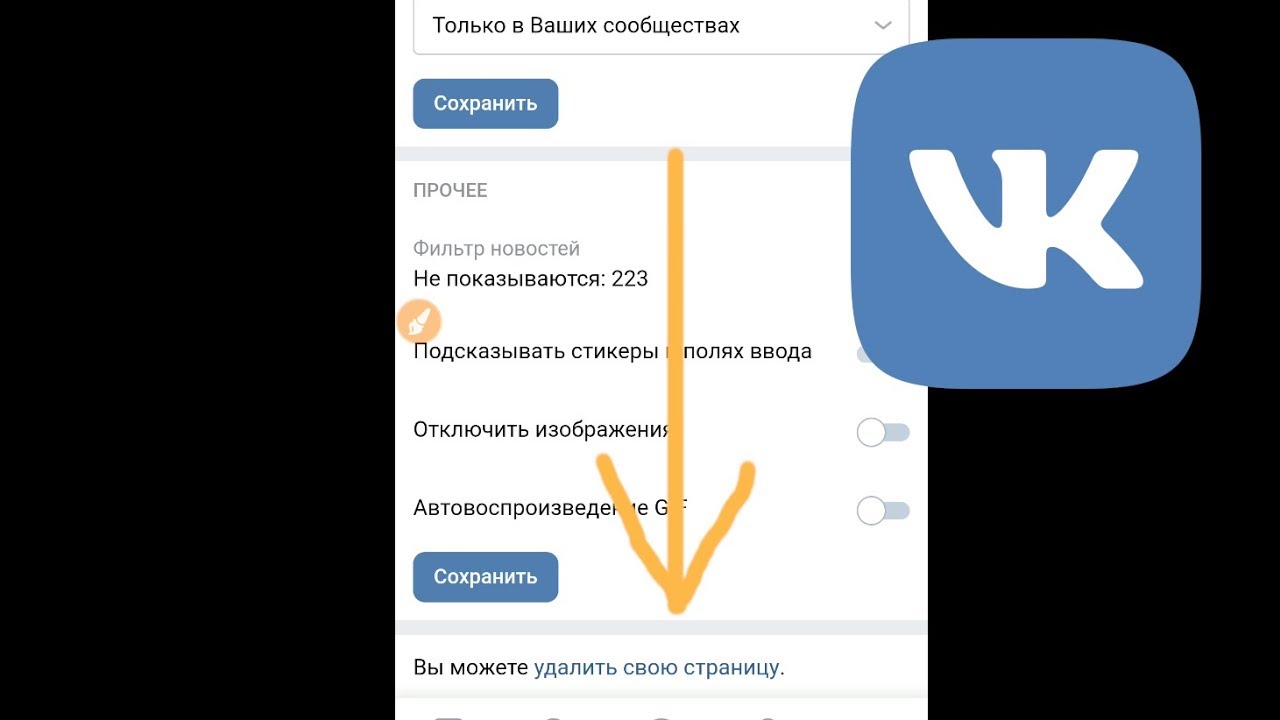 Проблема решаемая, частично справиться с ситуацией можно при помощи опции для объединения дублей. Для этого нужно:
Проблема решаемая, частично справиться с ситуацией можно при помощи опции для объединения дублей. Для этого нужно:
- Активировать на мобильном устройстве справочник.
- Нажать на клавишу вызова меню, после чего тапнуть по строке «Дополнительно».
- Выбрать клавишу объединения дублей.
- Операционная система сделает предложение по объединения повторных номеров, подтвердив действие, произойдет частичное решение проблемы.
Кроме описанного совета есть другие варианты для работы с дублями мобильных телефонов.
Удаление дублированных контактов на Андроид
Чтобы провести полное удаление повторяющихся номеров в телефонном справочнике, следует использовать средства от сервиса Google или установить сторонние программы, среди которых можно выделить Duplicate Contacts и другие. Основные методы описаны ниже.
Google Контакты
Для удаления дублей данным методом следует воспользоваться простым руководством:
- На мобильном устройстве или ПК зайти в браузер, в адресной строке указать путь com/contacts.

- Прописать личные данные для учетной записи Google.
- Нажать на клавишу, которая соответствует поиску схожих мобильных телефонов.
- Выбрать из перечня повторные номера и провести их удаление.
В том случае, когда небольшая доля данных синхронизировалась через, то нужно выполнить подобные манипуляции в разделе «Круги». Чтобы после выполнения всех операций смартфон мог правильно показывать справочник, потребуется окончить редактирование путем синхронизации. Она выполняется через меню настроек, а пользователю нужно внимательно следить, чтобы его учетная запись была активированной. Определенные компании, которые выпускают прошивку для мобильной техники, сразу отключают функцию.
Duplicate Contacts
Данная утилита является самой простой для обычного пользователя. Работать с ней легко, применяя инструкции. Скачать приложение можно через Плей Маркет совершенно бесплатно. Для выполнения потребуется просто воспользоваться поисковой строкой, указывая имя софта. Из представленного перечня тапнуть по иконке, чтобы открыть описание утилиты. Вверху справа будет клавиша для установки в память смартфона, которую нужно задействовать.
Из представленного перечня тапнуть по иконке, чтобы открыть описание утилиты. Вверху справа будет клавиша для установки в память смартфона, которую нужно задействовать.
До начала установки пользователю нужно дать разрешение на использование персональных данных. Без этого действия приложение не сможет работать со справочником. Подождать полной загрузки, после чего открыть программу и сделать следующие действия:
- В главном меню нажать на клавишу сканирования, чтобы утилита провела поиск дублей справочника.
- По окончанию анализа приложение сделает предложение удалить повторяющиеся номера. Для этого нужно выбрать дубли и удалить их.
Прочие сторонние программы
Если до сих пор не получается удалить телефонные номера на Андроиде, а описанные методы вызывают трудности, тогда можно использовать другие варианты сторонних программ с широкими функциональными возможностями. Они доступны для бесплатного скачивания и использования из Плей Маркета. Среди эффективных утилит можно выделить:
- Контакты+ – утилита позволяет не только управлять справочником, но и идентифицирует входящие звонки, останавливает спам, помогает сделать резервную копию телефонной книги.
 Пользователи могут использовать около 80 тем, большое количество картинок для стола справочника или СМС.
Пользователи могут использовать около 80 тем, большое количество картинок для стола справочника или СМС. - Simple Contacts – простая программа для работы с телефонным справочников, позволяет сохранять, синхронизировать данные через средства Гугл. Часто используемые номера можно отразить в отдельный перечень. В дополнение пользователи могут управлять почтой, событиями для контактов, выполнять фильтрацию. В утилите нет рекламы и других навязчивых дополнений, исходный код полностью открыт, что дает широкие возможности для настройки.
- True Phone – отличный менеджер контактов, которые обладает невероятными возможностями. Работа выполняется быстрее и эффективнее остальных аналогов, пользователи получают возможность применения нового метода для управления телефонными номерами. Установка бесплатная, а использование также может быть без оплаты, однако нужно будет мириться с рекламой. Если сделать оплату приложения, подобная проблема пропадает.
Утилиты проверенные, многофункциональные, помогают упростить работу пользователям смартфонов на базе Андроид. Кроме описанных вариантов есть много других, но выбор зависит от персональных потребностей и предпочтений.
Кроме описанных вариантов есть много других, но выбор зависит от персональных потребностей и предпочтений.
Почти любая проблема, которая появляется с мобильным устройством, может легко решаться, просто нужно знать, что делать в конкретном случае. В данной статье указаны все возможные варианты для удаления мобильных номеров на устройствах андроид.
Проверьте по номеру откуда звонили
Как удалить контакт из Ватсапа на андроид или айфон
Переставая общаться с человеком, пользователь мобильного гаджета задумывается, как удалить контакт из Ватсапа. Лишняя информация мешает поиску нужных данных и сокращает свободную память. Для редактирования адресной книги приложения используются разные методы.
Контакты в Ватсапе.
Способ удаления контакта из WhatsApp
Самый легкий способ – убрать контакт из телефонной книги.
После этого данные перестают отображаться в приложении. Если требуется сохранение номера на устройстве, используются другие методы, описанные на сайте wotsap24. ru.
ru.
На Андроиде
Чтобы удалить номер абонента, необходимо выполнить следующие действия:
- Запустить приложение и открыть список чатов. В нем нужно найти беседу с пользователем, данные которого требуется удалить, и зайти в диалог с ним.
- В верхней части окна находится аватар человека. После долгого нажатия на него откроется инструмент работы с контактом. Здесь нужно выбрать пункт “Заблокировать”.
Беседа с пользователем удалится автоматически. Блокировка пользователя перед удалением позволяет избежать ситуации, когда при повторной отправке им сообщений диалог восстанавливается, т.к. номер остается у собеседника.
youtube.com/embed/wqIZk0ECKD0?feature=oembed» frameborder=»0″ allow=»accelerometer; autoplay; encrypted-media; gyroscope; picture-in-picture» allowfullscreen=»»/>На iPhone
Процесс уничтожения ненужной информации на Айфоне не отличается от такового на телефоне с операционной системой Android. Для этого необходимо открыть раздел контактов в смартфоне, найти требуемый номер и перейти к редактированию. После этого нужно нажать клавишу “Удалить”. Зайдя в мессенджер, можно убедиться, что удаленный контакт отсутствует.
Как удалить контакт из чата в WhatsApp
Удаление контакта из чата администратором.
Существует 2 способа решения задачи, выбор между которыми зависит от категории пользователя:
- Администратор. Если человек ведет групповую беседу, он может исключить участника из списка. Для этого следует войти в чат и нажать на заголовок. В открывшемся меню можно найти список участников.
Далее нужно нажать на контакт и удалить его. Система запросит подтверждение, после которого собеседник не сможет получать сообщения в группе.
- Участник. В этом случае придется обращаться к администрации группы или просить пользователя выйти из чата.
Как навсегда удалить контакт из Ватсапа
Удалить контакт навсегда можно, уничтожив резервные копии чатов в хранилище, которое открывается через меню настроек. Для этого выбирают раздел “Диалоги” и нажимают клавишу “Очистить”. Все данные будут уничтожены.
Некоторые даже из-за этого полностью удаляют ватсап, но есть более разумные и быстрые решения.
Что увидит пользователь, если его удалить из контактов
Получить точный ответ на этот вопрос можно, посмотрев телефон друга с установленным приложением Вацап. В нем можно увидеть контактируемые и неактивные номера.
Один из способов определить, что Ваш контакт был удален из Ватсапа.
При удалении заблокированного пользователя тот может заметить следующие изменения:
- Прекращение обновления данных об активности собеседника. Статус остается прежним, человек не может понять, находится ли пользователь в системе.

- Прекращение обновления фото. Даже если изображение обновляется, заблокированный пользователь не видит этого.
- Невозможность доставки отсылаемых в чат сообщений. Они отображаются как отправленные, однако двух галочек синего цвета под ними не появляется.
- Исчезновение функций голосовых сообщений и видеозвонков.
Как массово почистить контакты в WhatsApp
Удаление несколько контактов из телефонной книги.
При желании прекратить общение с несколькими пользователями или освободить память аппарата возникает необходимость массовой очистки адресной книги.
Для этого предусмотрена специальная функция и некоторые другие способы. При удалении номеров из телефона они сразу исчезают из списка контактов в Ватсапе. Метод используется, если человек хочет полностью прекратить общение с собеседником.
Процедуру выполняют так:
- Открывают телефонную книгу, заходят в меню настроек, позволяющее работать с имеющимися в памяти данными.
- Нажимают клавишу “Удалить”.
 Вручную или с помощью функции поиска находят подлежащие удалению номера.
Вручную или с помощью функции поиска находят подлежащие удалению номера. - Возле нужных пунктов выставляют галочки. Нажимают кнопку, имеющую вид корзины. После запуска мессенджера информация обновится.
Что делать, если контакт удален в телефонной книге, но есть в Ватсапе
Исправить эту ошибку можно, узнав причину ее возникновения. Сохранению удаленного контакта в списке чатов WhatsApp способствуют такие факторы:
- Использование старой версии приложения. При отказе от обновления программный продукт устаревает, что негативно отражается на синхронизации данных. Скачивание новой версии помогает решить данную проблему.
- Неправильный ввод номера. Ватсап использует международные стандарты, позволяющие обмениваться информацией всему миру. Работа приложения нарушается при отказе от использования соответствующих кодов, например, “+7” для России.
- Деактивация функции синхронизации. Пользователь может прекратить обмен данными между телефоном и приложением.
 В таком случае контакты становятся скрытыми. Активация функции помогает устранить проблему в смартфоне на Android.
В таком случае контакты становятся скрытыми. Активация функции помогает устранить проблему в смартфоне на Android.
Сбои в работе WhatsApp возникают в результате заражения вредоносными файлами.
Такое случается при скачивании программ с неофициальных сервисов. Обнаружить вирусы помогают антивирусные приложения.
Как удалить контакты с айфона (все сразу или по одному)
Иногда владельцы iPhone сталкиваются с проблемами, которые не кажутся им очевидными, несмотря на то, что оно лежит на поверхности. Так, некоторые затрудняются раскрываются даже с такой простой задачей, как удаление контактов из памяти iPhone. Предлагаем краткую инструкцию, которая поможет в таких случаях.
♥ ПО ТЕМЕ: Почему не нужно закрывать (выгружать) приложения на iPhone и iPad из панели многозадачности.
Как удалить контакты с iPhone по одному (прямо на iPhone)
1 . Откройте приложение Телефон и перейдите во вкладку Контакты ;
Откройте приложение Телефон и перейдите во вкладку Контакты ;
2 . Выберите интересующую запись и нажмите кнопку « Править » в верхнем углу экрана;
3 . На появившемся экране, прокрутив список вниз, кликнете по пункту « Удалить контакт ».Затем подтверждаем удаление. При необходимости повторяем всю последовательность действий с другими активными действиями.
♥ ПО ТЕМЕ: Как объяснить Siri, кто является Вашим другом, братом, женой, детьми и т.д.
Как удалить контакты с iPhone (на сайте icloud.com)
1 . Перейдите на сайт icloud.com с компьютера.
2 . Перейдите в веб-приложение Контакты .
3 . Найдите необходимый для удаления контакт и нажмите Правка .
4 . Прокрутите страницу вниз и нажмите « Удалить контакт ».
5 . Подтвердите удаление. Контакт удалится и в «облаке» и с iPhone.
♥ ПО ТЕМЕ: Как улучшить качество фото на iPhone и iPad.
Как удалить сразу все контакты с айфона
1 .Откройте приложение Настройки на iPhone и перейдите в раздел Apple ID (в самом верху), а затем нажмите iCloud ;
2 . Переключить переключатель Контакты в положение Выключено ;
3 . После этого появится диалоговое окно, в котором будет предложено удалить или оставить контакты на iPhone.
При выборе варианта « Удалить с iPhone» все контакты будут удалены с iOS-устройства, но при этом останутся на сайте iCloud.com.
Смотрите также:
Как удалить контакт на Android?
Сегодня мы будем говорить об удалении контактов на устройстве на базе Андроид (телефон / планшет). Некоторые пользователи, которые не работают, очень простые, но некоторые пользователи, которые не работают с системой, не знают, как работают контакты. Начнем.
Некоторые пользователи, которые не работают, очень простые, но некоторые пользователи, которые не работают с системой, не знают, как работают контакты. Начнем.
Пример будет показан на устройстве Samsung Galaxy, но роль это никак не играет, так как суть процесса удаления от этого ничуть не меняется.
Откройте «Контакты» на своем устройстве.
Выберите нужный контакт. Если у вас много номеров, воспользуйтесь возможностью поиска по контактам. Зайдя в профиль абонента, вы увидите информацию о нем. Откройте контекстное меню (кнопка «Меню» на передней панели вашего устройства) и выберите пункт «Удалить».
Кроме того, вы удалить контакт, не заходя в его профиль. Для этого нажмите на профиль и удерживайте палец около секунды.В нем нажмите «Удалить».
Для того, что бы удалить сразу несколько контактов, нажмите в «Контакты», вызовите контекстное меню, после чего выберите пункт «Удалить».
Далее ставите галочки рядом с нужными контактами и нажмите кнопку «Удалить».
Как вариант, вы можете использовать различные приложения с Play Market, которые работают с телефонной книжкой. Стоит ли использовать такое приложение, решать вам.
Если контакт не удаляется
Некоторые пользователи жалуются, что, мол, удалил контакт, какое проходит-то время и случайно находишь тот самый удаленный контакт.Почему? На самом деле все просто — это автоматическая синхронизация, при которой происходит синхронизация с сервером при подключенном интернете. Сохраняются (и заменяются) в том числе контакты.
Что бы такого больше не повторилось, зайдите в раздел «Аккаунты Google Play» в устройстве.
Выберите свой актуальный аккаунт.
Снимите галочку с пунктов контактов.
Правда, делать это все же нежелательно во избежании потерь контактов.После процедуры при удалении контактов они не будут появляться в вашей записной книжке.
Как удалить все контакты на андроид-телефоне
Приложение Контакты на стоковом андроид-телефоне не имеет такой опции, как удаление множества контактов, или всех контактов за один раз. Вот поэтому, ниже мы опишем два метода, с помощью которых можно на андроиде все контакты одновременно.
Вот поэтому, ниже мы опишем два метода, с помощью которых можно на андроиде все контакты одновременно.
Коротко об удалении всех контактов на андроид-телефоне
В основном, причина удаления всех контактов на андроид-телефон является вызовом устройства владельца телефон дать или его в пользование другим лицом, следствием чего возникает потребность адресную книгу в исходное состояние.
Несмотря на то, что удалить их по одному, используются способы сразу все контакты, вместо того, чтобы удалить их по одному.
Удаление всех контактов с андроид-телефона с помощью очистки данных Контактов
Быстрым способом удалить все контакты является очистка приложения Контакты.
Нажмите на Настройки — Приложения — Контакты (убедитесь, что вы находитесь во вкладке Все приложения).
На информационном экране приложения на Хранилище.
На следующем экране нажмите на кнопку Стереть данные.
Далее вы увидите всплывающее окно, нажмите ОК, чтобы подтвердить, что вы действительно хотите удалить все контакты на своем андроид-телефоне.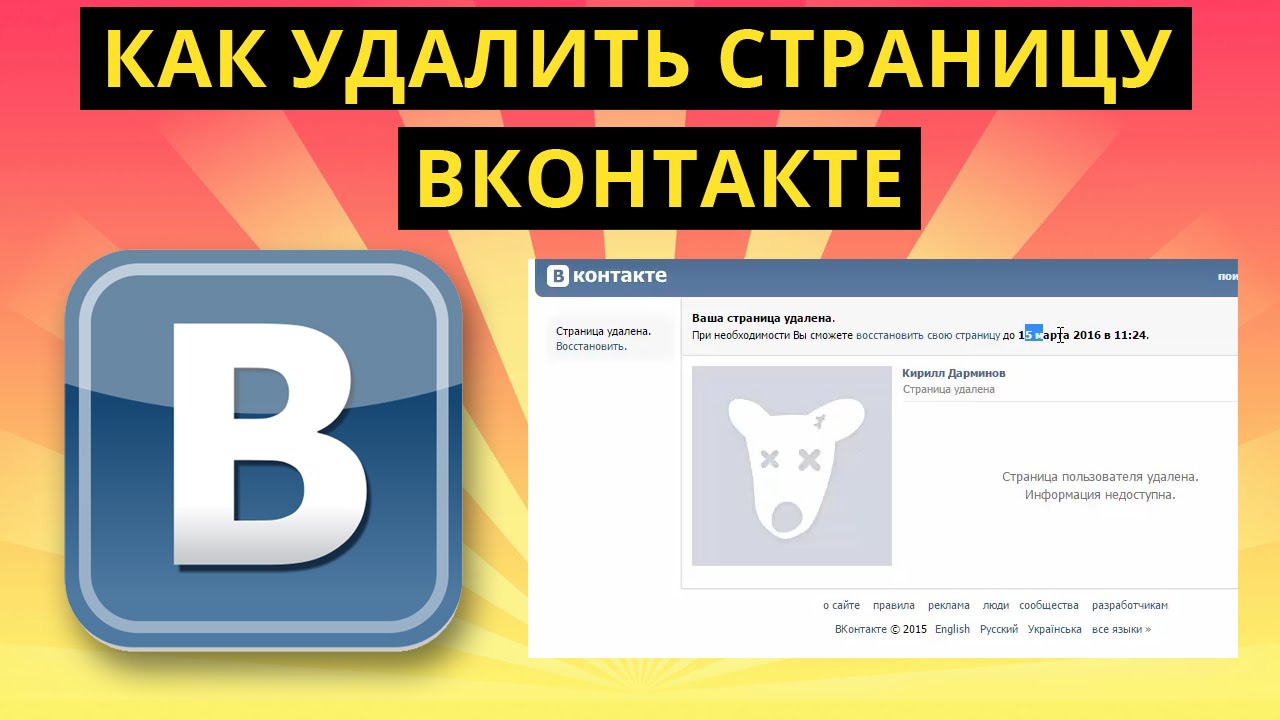
Примечание: Очистка приложения Контакты также удалит всю историю звонков и избранные контакты.
Стирание приложения Контакты удалит все контакты, хранящиеся на устройстве. Однако, все удаленные контакты можно восстановить в том случае, если вы до этого синхронизировали данные с аккаунтами Gmail, Facebook или WhatsApp.
Однако, нужно предотвратить новую синхронизацию данных телефона с этими аккаунтами. Для этого:
Нажмите Настройки — Аккаунты — Google.
На сайте Google аккаунтов нажмите на аккаунт Gmail.
На следующей установке отключите синхронизацию, переведя переключатель в положение выключено.
Подобным образом можно отключить синхронизацию с аккаунтами Facebook, WhatsApp и другими.
Нажмите Настройки — Аккаунты — WhatsApp.
На следующем экране отключите синхронизацию, переведя переключатель контактов в положение выключено.
Данный метод удаляет все контакты с телефоном андроид, но вы все еще сможете получить доступ через аккаунты Gmail, WhatsApp и другие.
Как удалить одновременно контакты и с андроид-телефона, и из аккаунтов
Такой метод выбора контактов подходит лишь тем, кто хочет удалить их и с телефона, и из аккаунтов, которые синхронизируются с телефоном.
На компьютере войдите в аккаунт Gmail. Затем нажмите на значок приложения Google в верхнем верхнем углу экрана, нажмите на значок Контакты, в появившившемся небольшом окошке.
На следующей странице введите мышкой на контакт, появится чекбокс, поставьте в нем галочку. Наверху появится надпись Выбрано: 1. Рядом будет чекбокс. При наведении на него всплывет надпись Выбрать все. Поставьте в нем галочку, таким образом, будут выбраны все контакты в вашем аккаунте Gmail.
Нажмите на меню в виде трех точек в верхнем верхнем углу экрана.
После того, как вы удалили все контакты из аккаунта Gmail, андроид-телефон также автоматически удалит все контакты на устройстве, как только он проведет синхронизацию.
В случае, если вы не хотите ждать следующей системы, нажмите Настройки — Аккаунты — Google.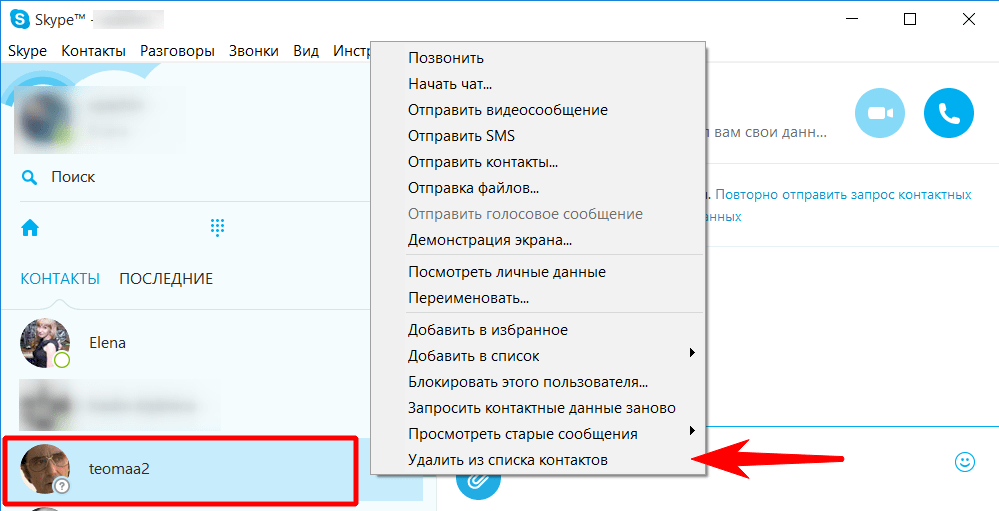 На следующем экране нажмите на меню в виде трех точек, и нажмите на появившуюся опцию Синхронизировать сейчас.
На следующем экране нажмите на меню в виде трех точек, и нажмите на появившуюся опцию Синхронизировать сейчас.
Примечание: Этот метод удаляет все контакты навсегда, без возможности восстановления.
Еще статьи из рубрики Android:
Как удалить контакт в Telegram: подробная инструкция
Как удалить контакт из Телеграмм? Инструкция ниже для всех видов смартфонов (Ios, Андроид, Windows).
Одним из преимуществ приложения является простой и интуитивно понятный интерфейс, не вызывающий проблем с выполнением функций Телеграмма. Если у вас нет времени на ознакомление с программой, ознакомьтесь с нашей инструкцией для разных ОС, где вы узнаете, как удалить контакт в Telegram навсегда.
IOS
- Запустите приложение Telegram на вашем устройстве, зайдите в список чатов;
- Нажмите на диалог с человеком, которого вы хотите исключить из друзей;
- В окне сообщений на иконку пользователя Телеграмм, которая будет находиться в верхнем углу рядом с именем собеседника;
- На экране вы увидите основную информацию о пользователе: номер телефона, логин, а также действия, которые можно с ним совершить (отправить, добавить в секретный чат).
 Выберите действие «редактировать / редактировать» — этот вариант находится в верхнем углу экрана;
Выберите действие «редактировать / редактировать» — этот вариант находится в верхнем углу экрана; - В нижней части открывшегося окна появится действие «Удалить контакт» — оно будет выделено красным цветом — нажмите на него;
- Программа предложит вам 2 заключительных выбора: завершить или отменить действие. Выберите первый вариант.
Если вы просто хотите сделать беседу с человеком из списка чатов, то сделайте следующее:
- Открываем окно со списком бесед
- Делаем свайп влево по нужной беседе
- Нажимаем на значок корзинки
Android
- Откройте Телеграмм, в раздел со списком контактов;
- Выберите ненужного пользователя Телеграмм;
- В открывшемся окне сообщений на имя собеседника в Telegram, которое будет располагаться в центре верхней строчки экрана;
- На странице с главной информацией о пользователе Телеграмм и действия, которые можно выполнить, выбрать три вертикальные точки «опции», которые будут находиться в верхнем углу над именем собеседника;
- В этом же окне приложение Телеграмм откроет небольшое окно с некоторыми действиями: поделиться, заблокировать, редактировать, удалить, добавить ярлык.
 Выберите последний вариант;
Выберите последний вариант; - Мессенджер предоставит возможность принятия окончательного решения: вы все еще сможете передумать и неляться от контакта. Если вы приняли решение, нажмите на «удалить».
Windows
- Запустите приложение, откройте окно чатов;
- Выберите нужный диалог, собеседника которого вы хотите убрать, откройте его и нажмите на поле справа от имени пользователя;
- В верхней части настроек кнопка Удалить (Delete), нажмите кнопку на ней;
- Вы сможете выбрать 1 из 2 вариантов ответа на вопрос.Для завершения операции нажмите «Удалить».
Внимание. У Вас не будет выбора «Удалить» или «Редактировать» контакт, если он не добавлен в список Ваших друзей, а просто найден по имени пользователя через поиск в Телеграмм.
Следует так же помнить, что, выполнив это, вы все равно сможете вернуть собеседника. Для того, чтобы стереть информацию о человеке навсегда, уберите его номер из общей книги телефонных номеров.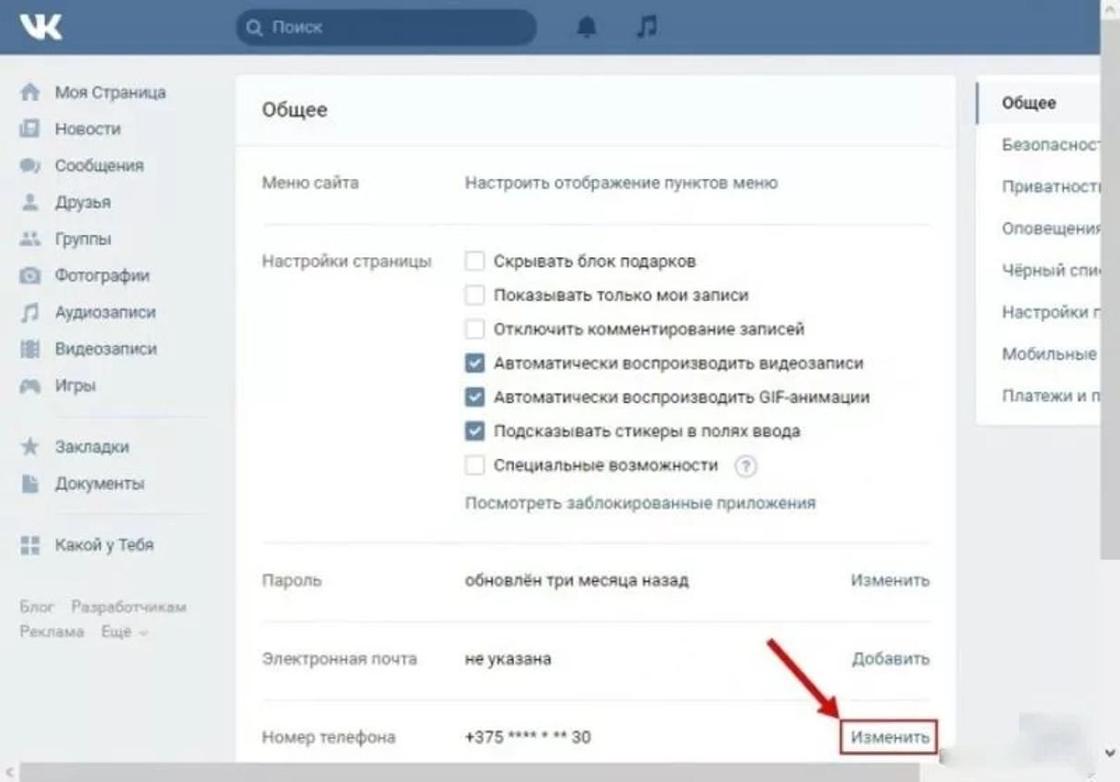
Также не стоит путать «удалить» и «заблокировать».В первом случае он не будет в списке ваших друзей, во втором случае — просто не сможет отправлять вам сообщения. Узнайте о подробной информации на данной теме в разделе «Как заблокировать контакт в Телеграмме».
Как удалить контакты на iPhone или Mac
Со временем ваш список контактов может стать слишком большим, чтобы с ним справиться. Вот как уменьшить его до размера, удалив некоторые из ваших контактов.
Возможность хранить контактные данные на iPhone или других устройствах — часто используемая функция, которую многие люди считают само собой разумеющейся.Сбор номеров телефонов, адресов электронной почты и других контактных данных о людях и компаниях, с которыми вам, возможно, придется поговорить в будущем, повседневной жизни.
Тем не менее, есть также много причин удалить те же данные из вашего списка контактов. Например, вы можете не захотеть иметь под рукой контактную информацию бывшего партнера или человека, с которым вы не согласны.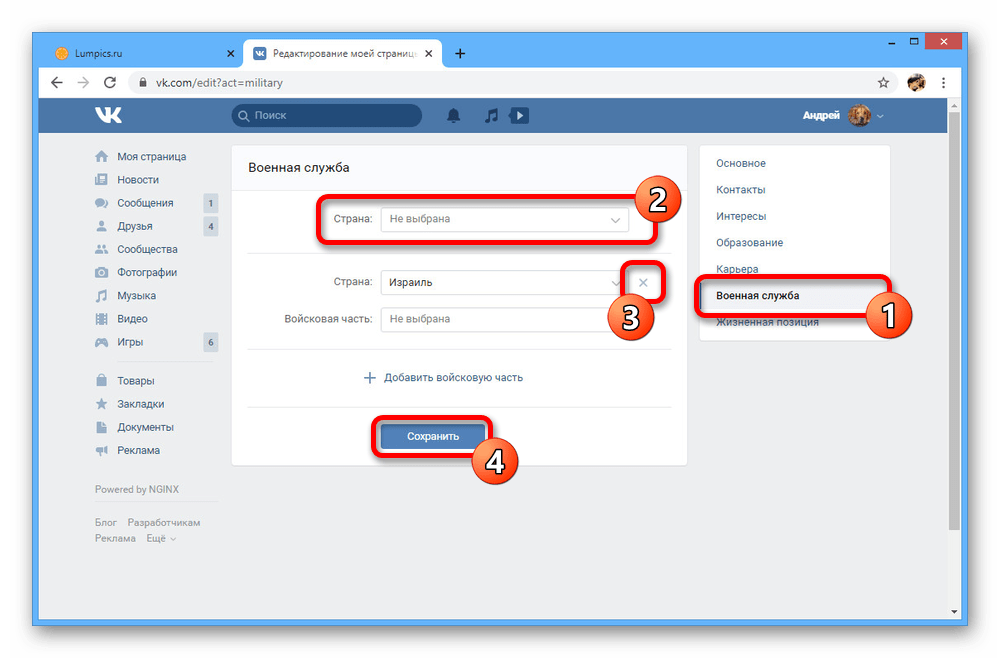
Также возможно, что у вас есть старые и устаревшие объявления, которые больше не нужны, например, представитель компании, который с тех пор ушел.Также возможно, что вы установили один и тот же контакт дважды, и вам нужно удалить его из поля зрения.
Независимо от причин, удаление вашего списка контактов может быть полезным. Вот что вам нужно знать об этом процессе.
Как Apple хранит контакты пользователя?
В то время как более ранние смартфоны могли хранить контакты на SIM-карте, iPhone так не работает. Вместо этого быстрее хранятся контакты во внутренней памяти iPhone, что позволяет ускорить поиск и гораздо больше возможностей для хранения данных, чем обычно делает SIM-карту.
В iPhone есть возможность импортировать контакты с SIM-карты, что удобно, если вы повторно используете старую SIM-карту. Если у вас есть контакты, хранящиеся в других сервисах, например, в онлайн-сервисах Google, как Gmail, их также можно объединить с вашим основным списком контактов.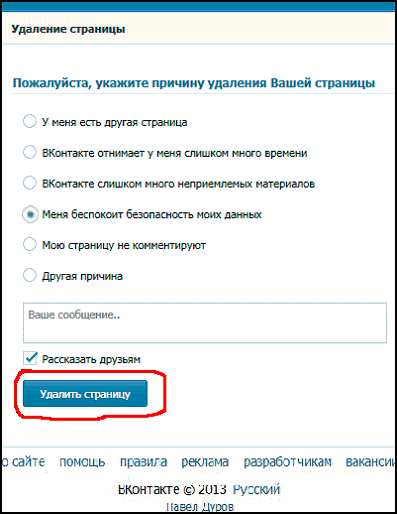
Если вы вошли в iCloud на своих устройствах, у вас также будет возможность синхронизировать контакты на всем вашем оборудовании. Естественно любые изменения, которые вносит в список контактов на одном устройстве, на все остальные товары.
Удаление отдельных контактов
. Если вы хотите удалить один или несколько контактов, вы можете сделать это для каждого отдельного контакта. Если у вас включена синхронизация iCloud, при удалении контакта на одном устройстве он будет удален с другими.
Как удалить контакт на вашем iPhone
Откройте Контакты. Прокрутите и выберите контакт, который хотите удалить. Коснитесь Редактировать. Прокрутите список до конца.Коснитесь Удалить контакт. Нажмите «Удалить контакт», чтобы подтвердить удаление.
Как удалить контакт на Mac
Откройте Контакты. Прокрутите и выберите контакт, который хотите удалить. Щелкните имя контакта правой кнопкой мыши и выберите Удалить карточку. Щелкните Удалить для подтверждения.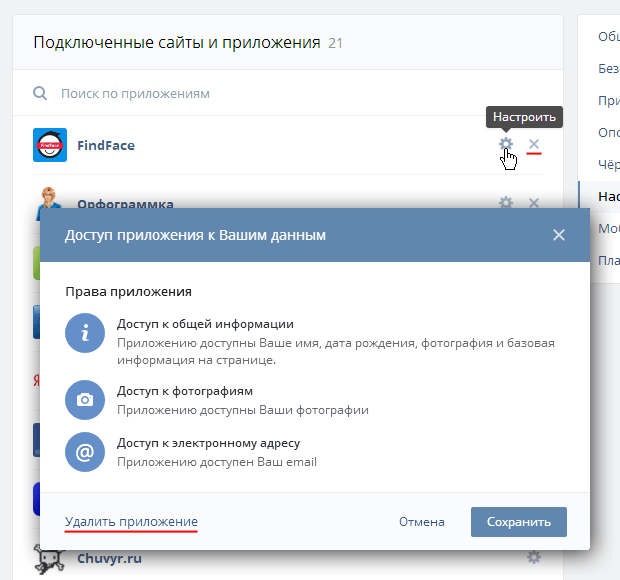 Либо выберите контакт и нажмите кнопку Удалить на клавиатуре. Щелкните Удалить для подтверждения.
Либо выберите контакт и нажмите кнопку Удалить на клавиатуре. Щелкните Удалить для подтверждения.
Контакты в macOS к спискам как карты.
Если вы организовали удалить контакты в группе, вы также можете саму группу через приложение «Контакты Mac» тем же способом.Используется как часть смарт-группы, чтобы удалить связанные контакты или сначала удалить смарт-группу.
Как удалить контакт из iCloud
Откройте iCloud.com в веб-браузере. Войдите в свой Apple ID. Откройте Контакты. Выберите контакт для удаления. Нажмите «Изменить», «Удалить контакт», а затем — «Удалить». Либо выберите контакт, нажмите кнопку «Удалить» на клавиатуре, а затем нажмите «Удалить».
Вы даже можете удалить контакты через веб-сайт iCloud.
Удаление всех контактов
Ядерный вариант — полностью удалить все контакты на устройстве. Это может быть полезно для коротких списков контактов, где каждый отдельный контакт должен быть удален, но, вероятно, для более длинных списков лучше проходить сбор постепенно, так как некоторые из них вы, возможно, захотите сохранить.
Смотрите также
Ситуация осложняется еще и тем, что многие контакты сохранены в хранилищах, включая iCloud, Google, Yahoo и другие.В случае использования материалов, размещенных на сайте, вы можете разместить их в Интернете.
Вы безусловно можете удалить доступ к каждому из устройств, и в случае iCloud вы сможете полностью удалить их с устройства.
Имейте в виду, что при использовании iCloud и других сторонних сервисов облачного хранения вы обязательно удалили все копии своих контактов, поэтому лучше проверять с нескольких устройств.
Также можно вернуть контакты, хранящиеся в каждой облачной службе, просто повторно их включили.
Как удалить все контакты iCloud на вашем iPhone
Открыть настройки. Коснитесь своего имени, Apple ID, iCloud, мультимедиа и покупок. Коснитесь iCloud. Выключите переключатель «Контакты». Когда вас спросят, что вы хотите сделать ранее синхронизированными контактами iCloud на вашем iPhone, нажмите «Удалить с моего iPhone».
Как отключить сторонние контакты на iPhone
Открыть настройки.Коснитесь Контакты. Коснитесь Учетные записи. Коснитесь учетной записи, для которой хотите отключить доступ к контактам. Коснитесь переключателя рядом с контактами, чтобы он был выключен. Когда вас спросят, хотите ли вы продолжить, нажмите «Удалить с моего iPhone».
Вы можете отключить сторонние списки контактов в настройках контактов на macOS.
Как удалить все контакты iCloud на Mac
Откройте Контакты. Выберите первый контакт, удерживайте все контакты Shift, прокрутите список до конца и выберите последний контакт.Вы также можете выбрать все контакты, щелкнув по одному, затем в меню «Изменить», затем «Выбрать все». Щелкните правой кнопкой мыши и выберите Удалить карты. Щелкните Удалить для подтверждения. Или после выбора всех контактов нажмите кнопку «Удалить» на клавиатуре, а затем нажмите «Удалить» для подтверждения.
Как отключить сторонние контакты на Mac
Откройте «Контакты» в меню выберите Контакты, затем Настройки. В новом окне выберите вкладку Учетные записи. Включите эту учетную запись.
В новом окне выберите вкладку Учетные записи. Включите эту учетную запись.
Как удалить контакт из Вибера (Viber) и заблокировать его
Установка приложения Вибер, предназначенного для бесплатной рассылки мгновенных сообщений, автоматически синхронизирует с ним все контакты из адресной книги, пользующихся той же программой. Поэтому пользователю не нужно импортировать имена самостоятельно. Однако в некоторых случаях приходится удалять контакт из Вибера. И делать это требуется правильно.
Полное удаление
Полностью удалять контакты в Viber несложно даже для неопытного пользователя.Для этого требуется:
- найти в списке телефонной книжки абонента, общение с которым необходимо прекратить;
- стереть контакт обычным способом;
- перезагрузить приложение, после очередного запуска которого удалённый пользователь полностью исчезнет из списка, не сможет посылать вам сообщения и следить за статусом нахождения в сети.
Перед тем, как полностью удалить запись, рекомендуется подумать. Восстановление стёртых в Вибере контактов может оказаться проблематичным, независимо от системы смартфона.А для версии программы на ПК полностью скрыть человека и вовсе невозможно.
Восстановление стёртых в Вибере контактов может оказаться проблематичным, независимо от системы смартфона.А для версии программы на ПК полностью скрыть человека и вовсе невозможно.
Редактировать список на можно компьютер, воспользовавшись телефоном.
Частичное стирание
В некоторых случаях требуется убрать человека из списка Вибера, но оставить среди телефонных контактов. Таким образом, в случае необходимости можно продолжить общение с человеком, не занимаясь поисками его телефонного номера. Это делают, например, разделяя круги общения в личное и в рабочее время.Или в случае временного конфликта, который может в ближайшее время решиться.
Для частичного стирания требуется:
- Запустить Вибер.
- Зайти в раздел контактного листа программы.
- Найти нужное имя, которое следует удалить.
- Нажать на название записи и держать палец несколько секунд, до появления меню.
- Выбрать пункт «Удалить».
- Перейти к переписке с нежелательным абонентом и стереть ее, дождавшись появления значка корзины.

Ещё один вариант — заблокировать ненужный контакт в Viber, не удаляя из списков. Общение при этом будет невозможным, однако у данного способа есть ряд недостатков:
- пользователь при желании сможет наблюдать за вашим статусом;
- находясь в одной общей беседе с заблокированным человеком, можно видеть его сообщениями.
Возможные проблемы при удалении
Одной из проблем, обнаруживающих после удаления контакта из Viber, является их проявлением в приложении.При этом в телефонной книге смартфона этих людей нет. Причина неполадки заключается в том, что находится не в памяти мобильного телефона, а на его SIM-карте. Избавиться от них можно попробовать, зайдя в книгу «симки» и стерев из нее ненужные записи.
Редактируя информацию в приложении с ПК или ноутбука, можно удалить только историю переписки. Контакт будет оставаться в списке и дальше. Для полного стирания стоит воспользоваться либо смартфоном, либо контактной книгой Gmail. Последний вариант возможен только после привязки приложения Вибер с сервисом от Google.
Последний вариант возможен только после привязки приложения Вибер с сервисом от Google.
Для программы, установленной на телефоне с iOS, процесс удаления происходит аналогично устройствам на Android. Возможны три варианта стирания. Первый — с использованием телефонной книги, второй — с уничтожением данных только в программе. И, наконец, последний — с блокировкой человека.
Выводы
После того, как у вас получилось удалить или заблокировать контакт в Viber, вы будете временно или постоянно избавлены от общения с ним.Такая возможность обеспечивает отсутствие контакта с нежелательными людьми. Однако если история чата сохранилась, вам написать даже пользователей, которых нет в вашем списке.
Как удалить контакт из Телеграм в 2020
Как удалить контакт из ТелеграмЕсли вам нужно массово либо по отдельности удалить контакты из Телеграм, то наша статья поможет вам в этом. Вдобавок вы узнаете откуда берутся чужие контакты в Телеграм и как их удалить. Вы сможете навсегда избавиться от сообщений типа «человек теперь в Telegram»
Выберите для какого устройства вы хотите удалить контакт из Телеграм.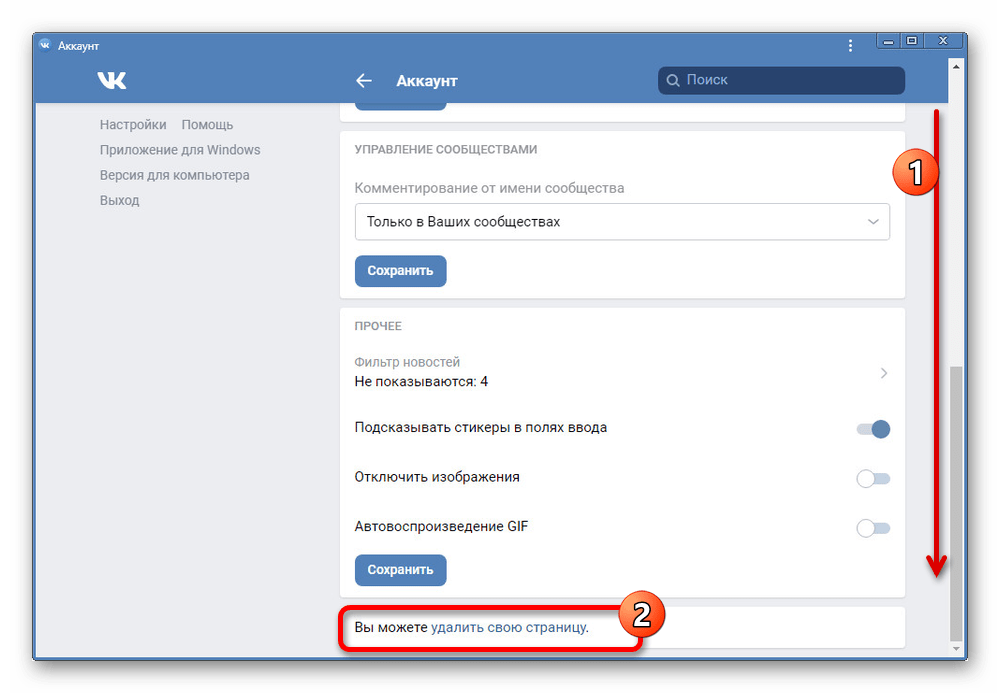
Чтобы удалить контакт сделайте следующие действия:
- Зайдите в раздел настройки в меню.
- Далее нажмите «Контакты».
- Выберите нужный контакт для удаления.
- В карточке контакта нажмите «три точки» и «Удалить контакт».
Представленная пошаговая инструкция со скриншотами.
Чтобы удалить контакт с вашего телефона, нажмите в главном меню мессенджера и нажмите «Настройки» в левом углу.
«Настройки» в левом углу ТелеграмВ открывшемся меню «Контакты» и выберите контакт в телефонной книжке Телеграм.
Выберите «Контакты»☝️
используйте поиском по своим контактам, чтобы не листать Можно все контакты по алфавиту.
Далее выбрать нужного человека и выйти на карточку этого контакта в Телеграм.
Выберите нужный контактТеперь нажмите на иконку «три точки» и выберите «Удалить контакт».
Выберите «Удалить контакт» После этого Телеграм спросит точно ли вы хотите удалить контакт в Телеграм.
Удалив контакт из Телеграммы вы видите то имя, которое этот человек указывает в своем профиле.Раньше имя вашего контакта из Телеграм показывало именно то, что вы написали, когда добавили этот контакт впервые.
☝️
Внимание! При удалении контакта из Телеграм он удаляется в том числе с вашего смартфона, то есть из телефонов книги самого телефона.
Вы также можете зайти на карточку контакта прямо из открытого диалога. Для этого найдите переписку с вашим собеседником и сделайте оттуда карточку контакта Телеграм, и сделай вышеперечисленные шаги.
Как удалит контакт из телефона на АйфонЧтобы удалить контакт из десктопной версии нужно:
- Нажмите «Контакты» в левом углу приложения.
- Выберите нужного человека.
- В режиме диалога нажмите на аватарку.
- На карточке выбора «Изм.» и «Удалить контакт».
Далее будет представлена подробная пошаговая инструкция со скриншотами.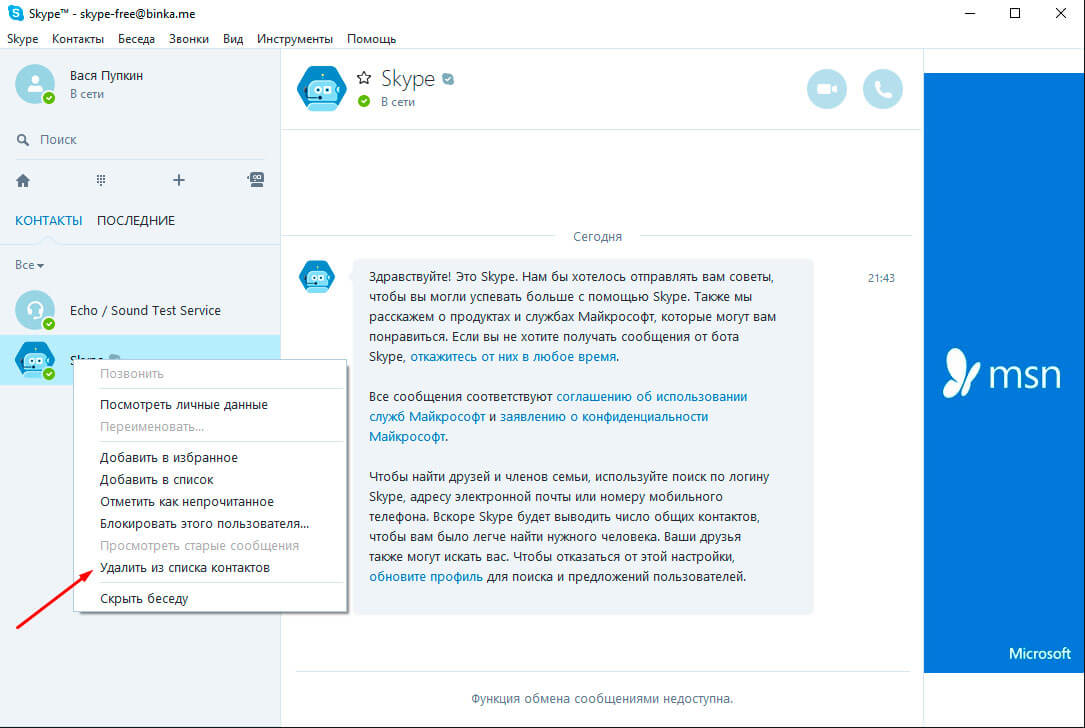
Нажмите на иконку «Контакты» и выбрать человека.
Нужно нажать на иконку «Контакты»Можно использовать поиск для того, чтобы найти нужного человека.
Используйте поискКогда откроется диалог, нужно перейти на карточку этого контакта, нарушится права вверху на аватарку пользователя.
Нажмите на аватаркуДалее нажмите «Изм.», А в следующем окне «Удалить контакт».
Кликните «Изменить» Выберите «Удалить контакт»Удалив контакт из Телеграммы вы увидите имя пользователя, данный контакт указывал в своих настройках профиля.
☝️
Внимание! Если удалить контакт из Телеграм на iOS он тоже удаляется и в телефонной книге телефона.
Удаление контакта с компьютераЧтобы удалить контакт из десктопной версии нужно:
- Перейдите в «Настройки» в левом приложении.
- Нажмите «Контакты».
- Выбрать контакт для удаления.
- В верхнем верхнем углу нажмите «три точки» и «Удалить контакт».
Ниже будет пошаговая инструкция со скриншотами.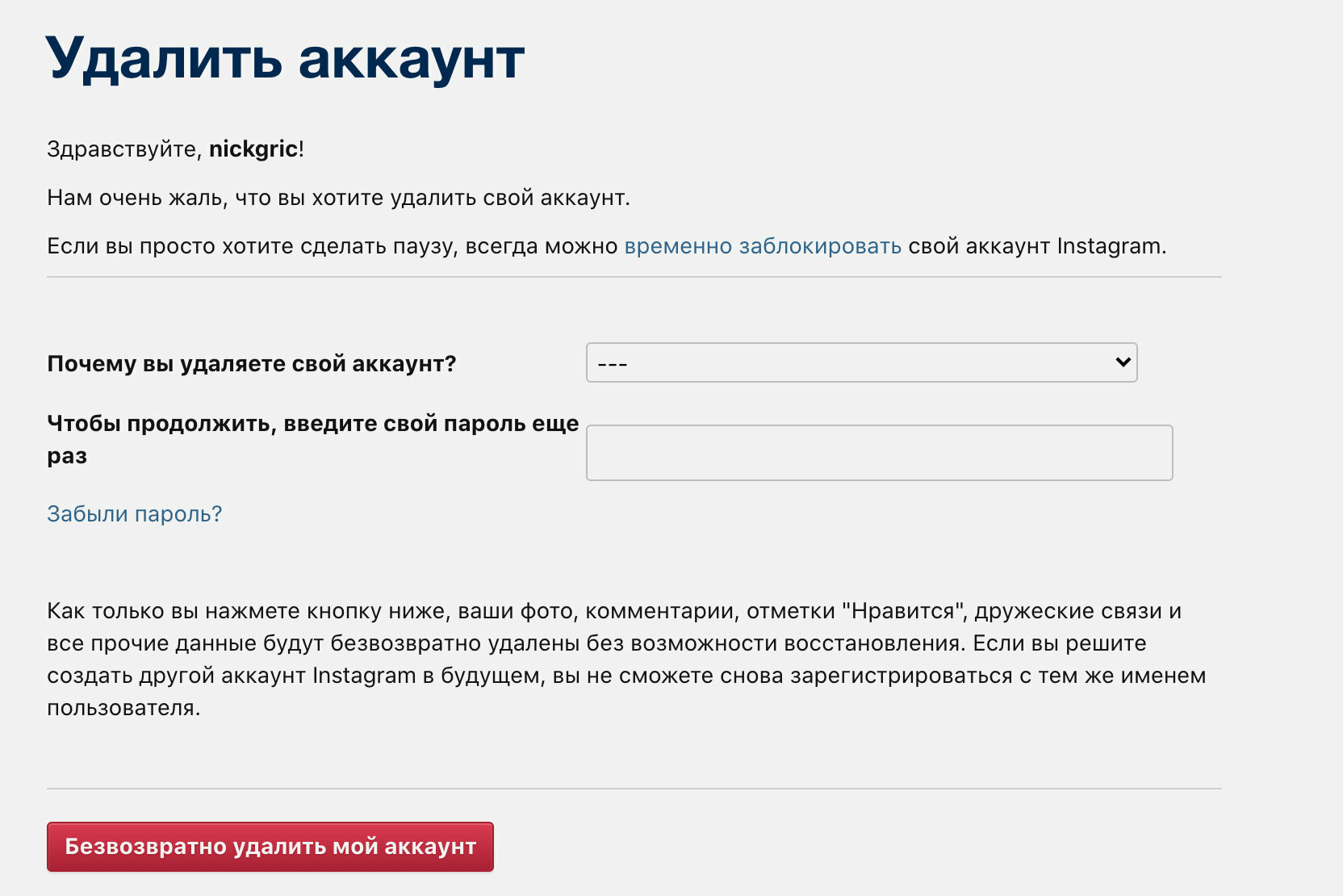
Настоящее руководство подходит для любой версии Телеграм на компьютере:
приложение Чтобы удалить контакт с вашего телефона откройте Телеграм на компьютере и в «Настройки» в левом углу.
Настройки в десктопной версииДалее выберите «Контакты»
КонтактыВыберите контакт, который хотите удалить. Можно поиском по имени.
Выберите контакт для удаленияПосле этого вы попадаете в режим диалога с этим контактом. Теперь справа вверху выберет «три точки» и «Удалить контакт».
Выберите «Удалить контакт»Теперь подтвердите удаление и Телеграм.
Подтверждение удаления контактаПодтверждение контакта из Телеграмма вылив то имя польозвателя, указанный контакт в настройках своего профиля.До этого отображаемого имени пользователя подгружалось то, которые вы написали сами в Телеграм, когда добавляли этот контакт.
☝️
Внимание! При удалении контакта из Телеграм на компьютере он удаляется в том числе с телефонной книги вашего смартфона.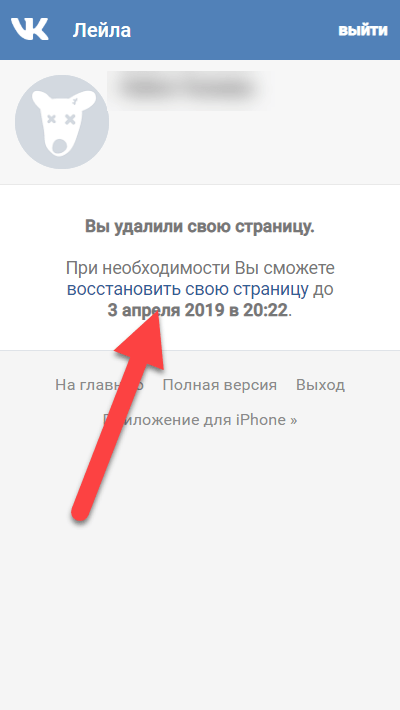
Вы также можете удалить контакт из Телеграм прямо из открытого диалога с вашим собеседником. Для этого откройте переписку с вашим собеседником и выполните вышеперечисленные действия.
Как удалить контакт в телеграмме на Андроид Чужие контакты в ТелеграмНиже можно посмотреть в видеоформате, как удалить контакт с Телеграм:
Если вы сталкиваетесь с появлением чужих либо давно удаленных контактов в Телеграм в виде сообщений «ИМЯ человек теперь в Telegram», то этот раздел поможет вам удалить такие контакты.
Не стоит волноваться, это не стоит волноваться, и это не стоит волноваться, это объясняется особенностями работы Телеграм.
Для каждого аккаунта Телеграм хранит на сервере список телефонных номеров, которые копируются из SIM-карт, других мессенджеров, аккаунта Google и Apple ID.
Чужой контакт появляется в следующих случаях:
- В телефон была вставлена чужая симкарта;
- Через ваше приложение Телеграм был выполнен вход в другой аккаунт;
- Через ваш Телефон был выполнен вход в чужой Google или Apple ID.

- Вы сами зашли через чужой телефон в свой Телеграм.
Как видите, способы «сихнонизировать» чужие контакты много, и достаточно всего одного входа через вышеописанный способ.
☝️
Удаление аккаунта из записной книжки не снимает проблему
В новом обновлении разработчики частично учли эту «фишку». Теперь при авторизации в Телеграм, приложение спрашивает необходимость синхронизировать контакты. Но опять таки, по умолчанию стоит как раз-таки «синхронизировать», и вы можете не заметить этот пункт.
☝️
При этой галочка не снимает синхронизацию, которую вы случайно случайно сделали до появления обновления.
Как удалить чужие контакты с Телеграм- Следуя инструкции открыт режим «отладки» в Телеграм.
- Нажать «Перегрузить контакты» а потом «Сбросить контакты».
- Убедиться, что у вас все настроено правильно и чужие контакты снова не появятся.
Ниже будет более подробная инструкция со скриншотами.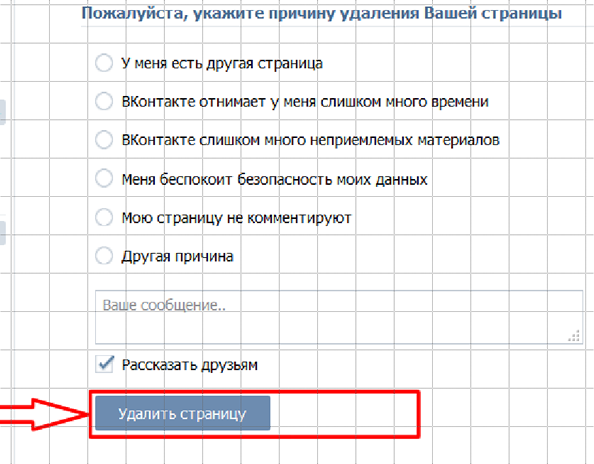
Android
Нужно зайти в режим отладки на Андроид. Заходим в «Настройка» и находимую версию «сборки Android» и удерживаем палец на версии сборки до момента вибрации.
Удерживаем палец на версии сборкиПосле вибрации еще раз нажимаем на версию Android, после чего откроется меню отладки.
В меню отладки выбираем «Перезагрузить контакты», а затем — «Сбросить контакты».
Сбросить контакты ТелеграмКак уже было написано выше, чтобы чужие либо давно удаленные контакты в Телеграм не беспокоили вас, НЕ нужно заходить на свой аккаунт с чужих телефонов и дать кому-то свое устройство для входа в Телеграм.
Если вы кому-то дали свой телефон или сделали сами, то сделаете следующее:
Настройка синхронизацииЕсли заходите / дадите кому-то телефон для входа в Телеграм, то проследите, чтобы при авторизации была снята галочка «Сихронизация контактов «.
Вдобавок у вас есть возможность включить / выключить синхронизацию контактов в настройках, а также удалить импортированные контакты с Телеграм в любой момент.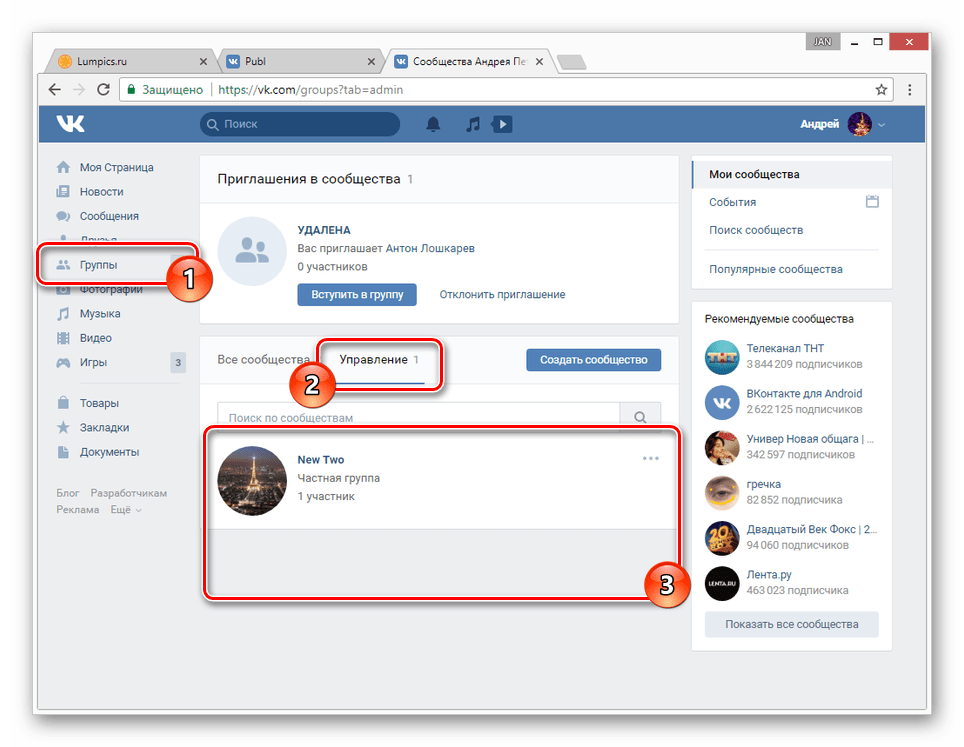
- Зайти в «Настройки», далее «Конфиденциальность».
- Отключить функцию «Синхронизировать контакты».
- После этого «Удалять имп Отсортированные контакты».
Если вам нужно массово удалить контакты с Телеграм, причем именно с телефонной книги смартфона, это можно сделать буквально в пару кликов. Ниже подробная инструкция со скриншотами.
Нужно зайти в «Настройки», затем «Конфиденциальность», и пролистав вы увидите «Удалить импортированные контакты».
☝️
Не спешите «Удалять импортированные контакты»
Меню «Конфиденциальность»Перед тем как массового удалить контакты в Телеграм, передвиньте ползунок на отключение в строке «Синхронизировать контакты».
Иконка «Синхронизировать контакты» отвечает за обмен контактами вашего смартфона и мессенджера Телеграм.
Передвинул эту галочку, вы отключите синхронизацию между телефонной книгой смартфона и приложение Телеграм. Только после этого можно массово удалять импортированные контакты.

 Отображаться они будут с соответствующей пометкой. Выбираем их и удаляется по своему усмотрению.
Отображаться они будут с соответствующей пометкой. Выбираем их и удаляется по своему усмотрению.


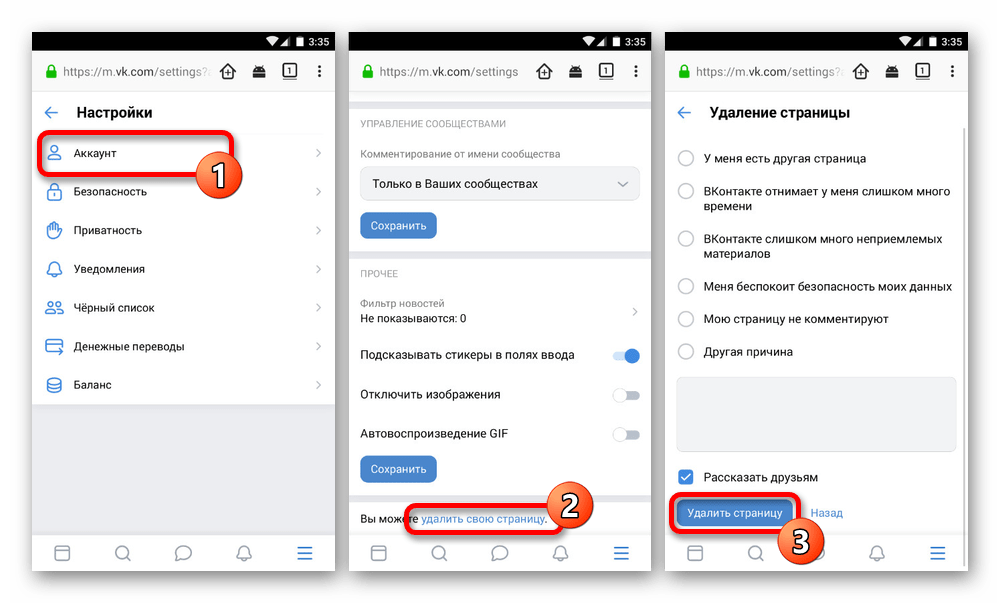 Выберите действие “редактировать/edit” – этот вариант находится в правом верхнем углу экрана;
Выберите действие “редактировать/edit” – этот вариант находится в правом верхнем углу экрана;



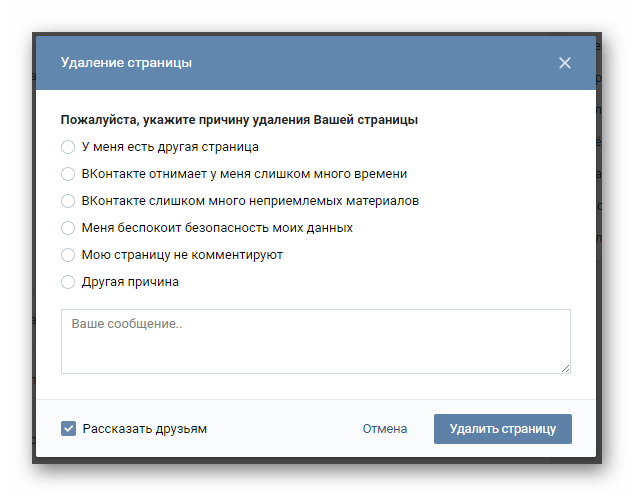 После того как нужный период времени для восстановления сведений будет установлен, нужно тапнуть на опцию «Подтверждаю».
После того как нужный период времени для восстановления сведений будет установлен, нужно тапнуть на опцию «Подтверждаю». Чтобы подтвердить переход к настройкам, система может попросить ввести ещё раз пароль от своей страницы.
Чтобы подтвердить переход к настройкам, система может попросить ввести ещё раз пароль от своей страницы.
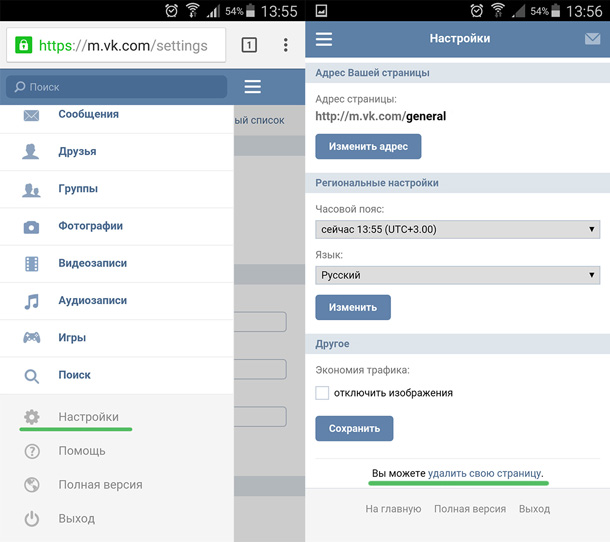 Попросите друзей, пусть жалуются на сообщения. Подключите сервис для накрутки лайков или опубликуйте пост, указав ссылку на него, например, v-like.ru
Попросите друзей, пусть жалуются на сообщения. Подключите сервис для накрутки лайков или опубликуйте пост, указав ссылку на него, например, v-like.ru Вариант наиболее занимателен для единовременного устранения большого количества контрактов;
Вариант наиболее занимателен для единовременного устранения большого количества контрактов;
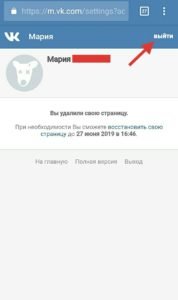

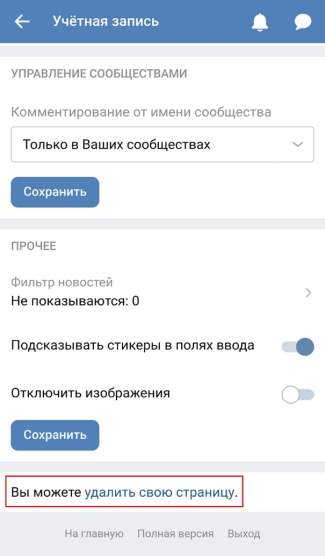 Опция должна быть письменно представлена или изображена соответствующей анимационной картинкой корзины. Вероятно, может понадобиться сперва нажать клавишу с видом трёх последовательных точек, после чего в развернувшемся меню выбрать действие «Удалить».
Опция должна быть письменно представлена или изображена соответствующей анимационной картинкой корзины. Вероятно, может понадобиться сперва нажать клавишу с видом трёх последовательных точек, после чего в развернувшемся меню выбрать действие «Удалить».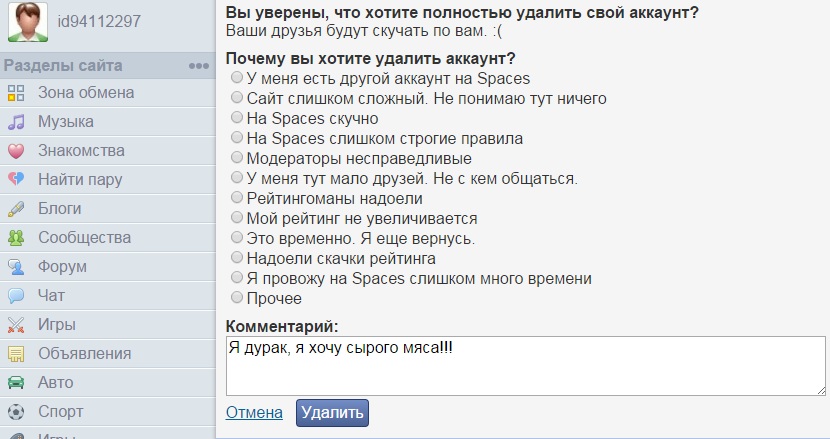 При невозможности обнаружить функцию, предлагается полностью прекратить подключение к персональному профилю приложения;
При невозможности обнаружить функцию, предлагается полностью прекратить подключение к персональному профилю приложения; По завершению устранения абонентов посредством ресурса Google Контакты, следует снова активировать синхронизацию;
По завершению устранения абонентов посредством ресурса Google Контакты, следует снова активировать синхронизацию;
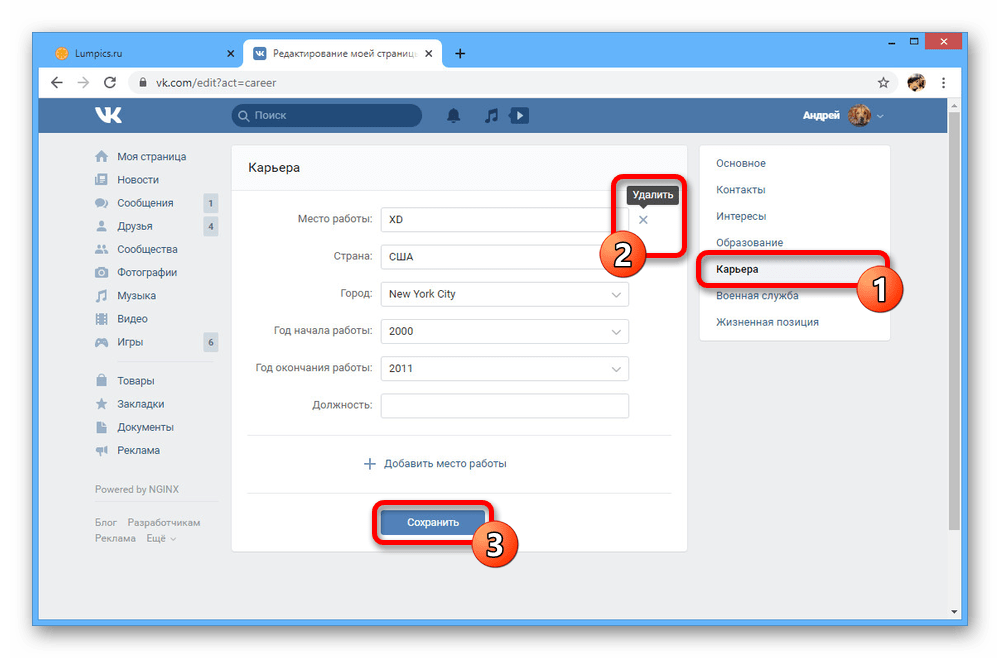 В нем тапнуть по клавишу «Синхронизировать», после чего смартфон обновит информацию из памяти. Данные о мобильных номерах или информация с учетной записи будет полностью удалена со смартфона.
В нем тапнуть по клавишу «Синхронизировать», после чего смартфон обновит информацию из памяти. Данные о мобильных номерах или информация с учетной записи будет полностью удалена со смартфона.
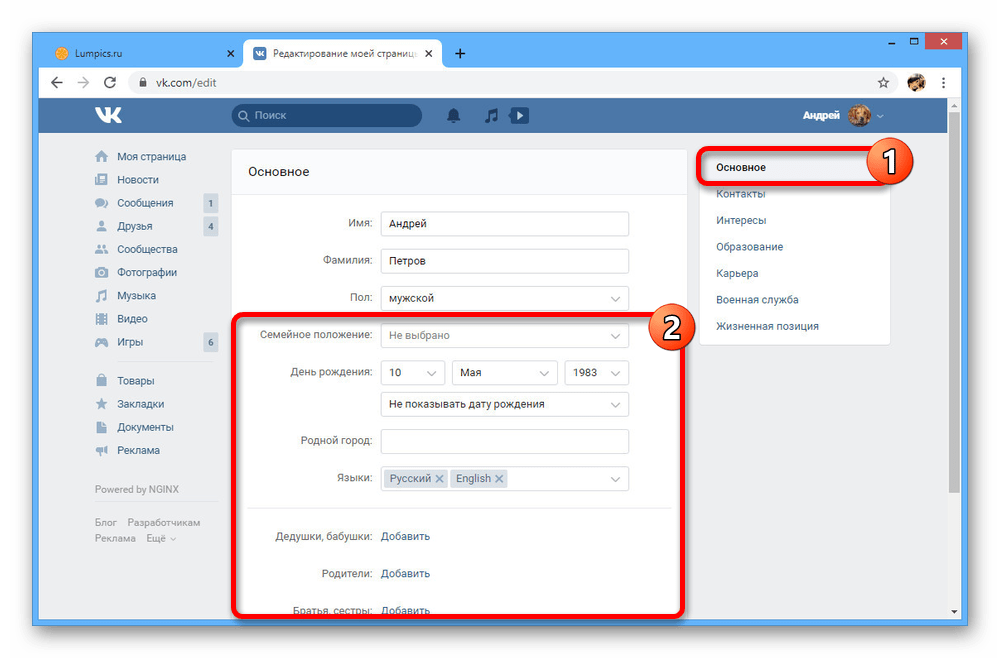
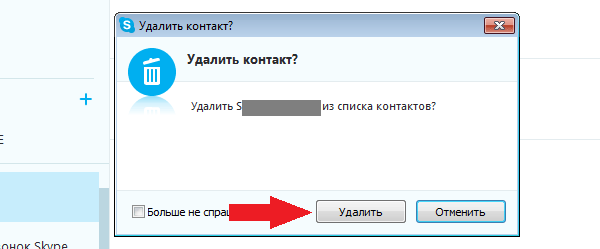 Пользователи могут использовать около 80 тем, большое количество картинок для стола справочника или СМС.
Пользователи могут использовать около 80 тем, большое количество картинок для стола справочника или СМС.
 Вручную или с помощью функции поиска находят подлежащие удалению номера.
Вручную или с помощью функции поиска находят подлежащие удалению номера. В таком случае контакты становятся скрытыми. Активация функции помогает устранить проблему в смартфоне на Android.
В таком случае контакты становятся скрытыми. Активация функции помогает устранить проблему в смартфоне на Android. Выберите действие «редактировать / редактировать» — этот вариант находится в верхнем углу экрана;
Выберите действие «редактировать / редактировать» — этот вариант находится в верхнем углу экрана;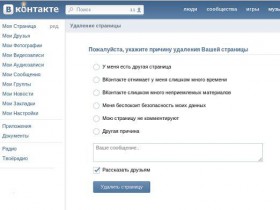 Выберите последний вариант;
Выберите последний вариант;
